|
|
|
- Mariano Grassi
- 7 anni fa
- Visualizzazioni
Transcript
1 È possibile registrare il prodotto e richiedere assistenza all indirizzo SA2MUS08 SA2MUS16 SA2MUS32 Manuale utente
2 Sommario 1 Informazioni di sicurezza importanti 3 Manutenzione generale 3 Riciclaggio del prodotto 6 2 Il nuovo MUSE 8 Contenuto della confezione 8 3 Informazioni preliminari 9 Panoramica su controlli e collegamenti 9 Blocco dei comandi tattili 9 Limitazione del volume 9 Panoramica del menu principale 10 Organizzazione del menu principale 10 Collegamento e carica 11 Collegare il MUSE al computer 11 Prima installazione di Philips Songbird 11 Reinstallare nuovamente il software Philips Songbird (dopo la prima installazione) 11 Indicazione del livello della batteria 12 Software caricato su MUSE 12 File caricati su MUSE 12 4 Aggiornamento del MUSE 13 Verifica/aggiornamento manuale del firmware 13 5 Accensione/spegnimento di MUSE 14 Spegnimento automatico 14 6 Philips Songbird 15 Creazione di una libreria multimediale 15 Copia di un CD 15 Impostazione delle opzioni di copia dei CD 15 Importazione di file multimediali da una directory 15 Importazione di file multimediali da itunes 16 Esportazione di file multimediali su itunes 16 Acquisizione di contenuti da sorgenti online 16 Importazione delle registrazioni da MUSE 16 Ricerca all interno della libreria multimediale 17 Organizzazione e gestione della libreria di Songbird 17 Gestione dei file multimediali da parte di Songbird 17 Rimozione dei file multimediali dalla libreria multimediale di Songbird 17 Cancellazione media 18 Visualizzazione dei contenuti di una cartella da parte di Songbird 18 Ricerca delle copertine degli album 18 Playlists 18 Creazione di una sequenza brani 18 Aggiunta di brani a una playlist 19 Rimozione dei brani dalla playlist 19 Modifica del metodo di visualizzazione della libreria Songbird 19 Formattazione di MUSE (cancellazione di tutta la musica e tutti i dati) 20 Riparazione di MUSE (ripristino delle impostazioni predefinite) 20 7 Musica 21 Aggiunta di file musicali su MUSE 21 Panoramica dei comandi musicali 21 Ricerca di album musicali 21 Ascolto di brani musicali 21 Personalizzazione della visualizzazione della libreria musicale 22 Eliminazione del brano musicale attualmente in riproduzione 22 Eliminazione di uno o più brani musicali 23 Italiano 1
3 8 Audiobook 24 Aggiunta di audiobook al MUSE 24 Panoramica dei comandi degli audiobook 24 Ricerca audiobook 25 Ascoltare audiobook 25 Personalizzazione della visualizzazione della libreria degli audiobook 25 9 BBC iplayer (disponibile solo nel Regno Unito) Video 28 Aggiunta di video a MUSE 28 Panoramica dei comandi video 28 Ricerca di album video 28 Riproduzione di video 28 Riproduzione di video su un TV HD 29 Personalizzazione della visualizzazione della libreria video 30 Eliminazione del video attualmente in riproduzione 30 Eliminazione di uno o più video Immagini 31 Aggiunta di immagini a MUSE 31 Panoramica dei comandi relativi alle immagini 31 Ricerca di album di immagini 31 Visualizzazione delle immagini 31 Visualizzazione avanzata delle immagini 32 Visualizzazione delle immagini sul TV 32 Eliminazione dell immagine corrente visualizzata 33 Eliminazione di una o più immagini Registrazioni 35 Registrazione dalla radio FM (solo su alcune versioni) 35 Registrazione audio/voce 35 Ascolto delle registrazioni 36 Caricamento di registrazioni sul computer 36 Eliminazione della registrazione attualmente in riproduzione 36 Eliminazione di una o più registrazioni Scheda SD 37 Inserimento di una scheda SD 37 Importazione di file da una scheda Micro SD 37 Accesso ai file su una scheda Micro SD Lettore testi 38 Lettura di file di testo Utilizzo di MUSE per l archiviazione di file di dati Impostazioni Dati tecnici 42 Requisiti di sistema Glossario Radio 34 Ascolto della radio FM 34 Sintonizzazione automatica delle stazioni radio preimpostate 34 Sintonizzazione manuale di una stazione radio 34 In caso di aiuto Visitare il sito Web dove è possibile accedere a una vasta gamma di materiali di supporto come manuali dell utente, aggiornamenti software e risposte alle domande frequenti. 2
4 1 Informazioni di sicurezza importanti Manutenzione generale La traduzione di questo documento è solo a titolo di riferimento. Nel caso di incongruenze tra la versione inglese e quella tradotta, la versione inglese ha la precedenza. Attenzione Per evitare danni o anomalie di funzionamento: Non esporre il prodotto a temperature eccessivamente alte, ad esempio quelle prodotte dal riscaldamento domestico o dalla luce solare diretta. Evitare cadute e colpi accidentali al prodotto. Non immergere il prodotto in acqua. Evitare che la presa degli auricolari/cuffie o il vano batteria entri a contatto con l acqua: eventuali infiltrazioni potrebbero danneggiare in modo irreparabile il dispositivo. I telefoni cellulari accesi in prossimità del dispositivo possono causare interferenze. Eseguire il backup dei file. Conservare i file originali scaricati sul dispositivo. Philips non è responsabile per la perdita di dati se il prodotto viene danneggiato o i dati in esso contenuti risultano illeggibili. Gestire i file musicali (trasferimento, eliminazione, ecc.) esclusivamente mediante il software fornito per evitare qualsiasi inconveniente. Non usare detergenti che contengano alcol, ammoniaca, benzene o abrasivi, poiché possono danneggiare il prodotto. Informazioni sulle temperature di funzionamento e di conservazione Il dispositivo è in grado di funzionare in ambienti dove la temperatura è compresa fra 0 e 35ºC. Il dispositivo è in grado di funzionare in ambienti dove la temperatura è compresa fra -20 e 45ºC (tra -4 e 113ºF). Alle basse temperature, la durata della batteria potrebbe ridursi. Parti/accessori di ricambio: Visitare il sito per ordinare parti/accessori di ricambio. Sicurezza per l udito Ascoltare a volume moderato. L utilizzo delle cuffie a volume elevato può danneggiare l udito. Questo prodotto è in grado di riprodurre suoni a un livello di decibel che può provocare la perdita dell udito in persone normali, anche in caso di esposizioni inferiori a 1 minuto. I livelli di decibel maggiori sono previsti per persone che hanno già subito danni all udito. La percezione dei suoni può essere ingannevole. Con il passare del tempo, l orecchio si abitua a volumi di ascolto sempre più elevati. Per questa ragione, in caso di ascolto prolungato, i suoni avvertiti come normali potrebbero essere alti e dannosi per l udito. Al fine di evitare questo problema, impostare il volume a un livello di sicurezza, prima che l orecchio si abitui, e non alzarlo. Per impostare un livello sicuro del volume: Impostare il volume a un livello basso. Aumentarlo lentamente fino a quando il suono non risulta piacevole, chiaro e non distorto. Non ascoltare per periodi di tempo prolungati: L esposizione prolungata ai suoni, anche se a livelli normalmente sicuri, può causare la perdita dell udito. Utilizzare l apparecchio senza eccedere e interrompere l ascolto di tanto in tanto. Quando si utilizzano le cuffie, attenersi alle indicazioni seguenti. La riproduzione deve avvenire a un volume ragionevole e per periodi di tempo non eccessivamente lunghi. Italiano 3
5 Non regolare il volume dopo che l orecchio si è abituato. Non alzare il volume a un livello tale da non sentire i suoni circostanti. Nelle situazioni pericolose è necessario prestare attenzione o interrompere temporaneamente l ascolto. Non utilizzare le cuffie quando si è alla guida di veicoli motorizzati, biciclette, skateboard, ecc., al fine di evitare pericoli per il traffico. In numerose località l utilizzo delle cuffie non è consentito. Modifiche Le modifiche non autorizzate dal produttore rendono nullo il diritto dell utente ad utilizzare il prodotto. Informazioni sul copyright Tutti gli altri marchi e nomi di prodotti sono marchi commerciali delle rispettive società/ organizzazioni. La copia non autorizzata di file scaricati da Internet o da CD audio rappresenta una violazione delle leggi sul copyright e dei trattati internazionali. La copia non autorizzata di materiale protetto da copia, inclusi programmi per computer, file, trasmissioni e registrazioni audio, può rappresentare una violazione della legge sul copyright e costituire un reato penale. Questo apparecchio non deve essere utilizzato a tale scopo. Windows Media e il logo Windows sono marchi registrati di Microsoft Corporation negli Stati Uniti e/o in altri paesi. Adottare un comportamento responsabile e rispettare i diritti di copyright. Philips rispetta la proprietà intellettuale; per questo, richiediamo lo stesso impegno da parte dei nostri utenti. I contenuti multimediali su Internet possono essere stati creati e/o distribuiti senza autorizzazione da parte dei proprietari dei diritti di copyright. La copia o la distribuzione di contenuti non autorizzati può costituire violazione delle leggi sui diritti di copyright in vari paesi, tra cui il vostro. Il rispetto delle leggi sul copyright rimane una responsabilità dell utente. La registrazione e il trasferimento sul lettore portatile di video in streaming scaricati sul computer è consentita solo per contenuti di pubblico dominio o dotati di apposita licenza. Tali contenuti sono solo per uso privato e non commerciale ed è necessario rispettare eventuali istruzioni relative ai diritti di copyright fornite dal proprietario. Tali istruzioni possono vietare la creazione di ulteriori copie. I video in streaming possono includere tecnologie di protezione da copia che impediscono la creazione di duplicati. In questi casi, la funzione di registrazione non è abilitata e viene visualizzato un messaggio di avviso. Accesso ai dati Philips si impegna a migliorare la qualità del prodotto e l esperienza dell utente Philips. Per comprendere il profilo d utilizzo di questo dispositivo, nella memoria non volatile dello stesso vengono caricati dati/informazioni che consentono di identificare e rilevare eventuali guasti o problemi verificatisi durante il suo utilizzo. I dati memorizzati, ad esempio, riguardano la durata della riproduzione in modalità musicale, la durata della riproduzione in modalità di sintonizzazione, la frequenza con cui la batteria si è scaricata, ecc. I dati memorizzati non rilevano il contenuto o i supporti utilizzati sul dispositivo, né la sorgente dei download. I dati memorizzati nel dispositivo vengono recuperati e utilizzati SOLO se il dispositivo viene consegnato dall utente al centro di assistenza Philips e SOLO allo scopo di agevolare il rilevamento e la prevenzione degli errori. I dati memorizzati saranno disponibili su richiesta dell utente. 4
6 Monkey s Audio decoder a The Monkey s Audio SDK and source code can be freely used to add APE format playback, encoding, or tagging support to any product, free or commercial. Use of the code for proprietary efforts that don t support the official APE format require written consent of the author. b Monkey s Audio source can be included in GPL and open-source software, although Monkey s Audio itself will not be subjected to external licensing requirements or other viral source restrictions. c Code changes and improvements must be contributed back to the Monkey s Audio project free from restrictions or royalties, unless exempted by express written consent of the author. d Any source code, ideas, or libraries used must be plainly acknowledged in the software using the code. e Although the software has been tested thoroughly, the author is in no way responsible for damages due to bugs or misuse. If you do not completely agree with all of the previous stipulations, you must cease using this source code and remove it from your storage device. FLAC decoder Copyright (C) 2000,2001,2002,2003,2004,2005, 2006,2007,2008,2009 Josh Coalson Redistribution and use in source and binary forms, with or without modification, are permitted provided that the following conditions are met: Redistributions of source code must retain the above copyright notice, this list of conditions and the following disclaimer. Redistributions in binary form must reproduce the above copyright notice, this list of conditions and the following disclaimer in the documentation and/ or other materials provided with the distribution. Neither the name of the Xiph.org Foundation nor the names of its contributors may be used to endorse or promote products derived from this software without specific prior written permission. THIS SOFTWARE IS PROVIDED BY THE COPYRIGHT HOLDERS AND CONTRIBUTORS AS IS AND ANY EXPRESS OR IMPLIED WARRANTIES, INCLUDING, BUT NOT LIMED TO, THE IMPLIED WARRANTIES OF MERCHANTABILY AND FNESS FOR A PARTICULAR PURPOSE ARE DISCLAIMED. IN NO EVENT SHALL THE FOUNDATION OR CONTRIBUTORS BE LIABLE FOR ANY DIRECT, INDIRECT, INCIDENTAL, SPECIAL, EXEMPLARY, OR CONSEQUENTIAL DAMAGES (INCLUDING, BUT NOT LIMED TO, PROCUREMENT OF SUBSTUTE GOODS OR SERVICES; LOSS OF USE, DATA, OR PROFS; OR BUSINESS INTERRUPTION) HOWEVER CAUSED AND ON ANY THEORY OF LIABILY, WHETHER IN CONTRACT, STRICT LIABILY, OR TORT (INCLUDING NEGLIGENCE OR OTHERWISE) ARISING IN ANY WAY OUT OF THE USE OF THIS SOFTWARE, EVEN IF ADVISED OF THE POSSIBILY OF SUCH DAMAGE. 2009, Xiph.Org Foundation Redistribution and use in source and binary forms, with or without modification, are permitted provided that the following conditions are met: Redistributions of source code must retain the above copyright notice, this list of conditions and the following disclaimer. Redistributions in binary form must reproduce the above copyright notice, Italiano 5
7 this list of conditions and the following disclaimer in the documentation and/ or other materials provided with the distribution. Neither the name of the Xiph.org Foundation nor the names of its contributors may be used to endorse or promote products derived from this software without specific prior written permission. This software is provided by the copyright holders and contributors as is and any express or implied warranties, including, but not limited to, the implied warranties of merchantability and fitness for a particular purpose are disclaimed. In no event shall the foundation or contributors be liable for any direct, indirect, incidental, special, exemplary, or consequential damages (including, but not limited to, procurement of substitute goods or services; loss of use, data, or profits; or business interruption) however caused and on any theory of liability, whether in contract, strict liability, or tort (including negligence or otherwise) arising in any way out of the use of this software, even if advised of the possibility of such damage EXPRESS OR IMPLIED, INCLUDING BUT NOT LIMED TO THE WARRANTIES OF MERCHANTABILY, FNESS FOR A PARTICULAR PURPOSE AND NON- INFRINGEMENT. IN NO EVENT SHALL THE AUTHORS OR COPYRIGHT HOLDERS BE LIABLE FOR ANY CLAIM, DAMAGES OR OTHER LIABILY, WHETHER IN AN ACTION OF CONTRACT, TORT OR OTHERWISE, ARISING FROM, OUT OF OR IN CONNECTION WH THE SOFTWARE OR THE USE OR OTHER DEALINGS IN THE SOFTWARE. Riciclaggio del prodotto Questo prodotto è stato progettato e realizzato con materiali e componenti di alta qualità, che possono essere riciclati e riutilizzati. Se su un prodotto si trova il simbolo di un bidone con ruote, ricoperto da una X, vuol dire che il prodotto soddisfa i requisiti della Direttiva Comunitaria 2002/96/CE. XPAT XML Parser Copyright (c) 1998, 1999, 2000 Thai Open Source Software Center Ltd Permission is hereby granted, free of charge, to any person obtaining a copy of this software and associated documentation files (the Software ), to deal in the Software without restriction, including without limitation the rights to use, copy, modify, merge, publish, distribute, sub-license, and/or sell copies of the Software, and to permit persons to whom the Software is furnished to do so, subject to the following conditions: The above copyright notice and this permission notice shall be included in all copies or substantial portions of the Software. THE SOFTWARE IS PROVIDED AS IS, WHOUT WARRANTY OF ANY KIND, Non smaltire questo prodotto con i rifiuti domestici. Informarsi sui regolamenti locali per la raccolta differenziata dei prodotti elettrici ed elettronici. Il corretto smaltimento dei prodotti usati contribuisce a prevenire potenziali effetti negativi sull ambiente e sulla salute. Avvertenza La rimozione della batteria integrata rende nulla la garanzia e può danneggiare il prodotto. Le istruzioni di rimozione e smaltimento che seguono contengono dei passaggi da seguire alla fine della vita utile del prodotto. 6
8 Il prodotto contiene una batteria ricaricabile integrata che rientra nell ambito della Direttiva Europea 2006/66/EC e non può essere smaltita con i normali rifiuti domestici. Per garantire il funzionamento e la sicurezza del prodotto, portare sempre l apparecchio presso un punto di raccolta o un centro di assistenza, dove un tecnico possa provvedere alla rimozione della batteria come mostrato di seguito: Italiano Informarsi sui regolamenti locali per la raccolta differenziata delle batterie. Il corretto smaltimento delle batterie contribuisce a prevenire potenziali effetti negativi sull ambiente e sulla salute. Nota per l Unione Europea Questo prodotto è conforme ai requisiti sulle interferenze radio dell Unione Europea. 7
9 2 Il nuovo MUSE Utilizzare MUSE per riprodurre brani musicali visualizzare immagini guardare filmati ascoltare la radio FM effettuare registrazioni leggere testi Contenuto della confezione Verificare che la confezione contenga: Lettore Auricolari Cavo USB Guida di avvio rapido Philips GoGear audio player Quick start guide Nota Le immagini sono a puro scopo esemplificativo. Philips si riserva il diritto di modificare il colore/design del prodotto senza preavviso. 8
10 3 Informazioni preliminari Panoramica su controlli e collegamenti a tenendolo premuto è possibile accendere/ spegnere l unità MUSE b / premendoli è possibile aumentare/diminuire il volume tenendoli premuti è possibile aumentare/ diminuire il volume rapidamente c display d consente di tornare al menu principale e MIC microfono f jack per cuffie g jack USB h RESET consente di ripristinare MUSE i Jack HDMI j MICRO SD Slot micro SD Suggerimento Per informazioni dettagliate sui comandi delle diverse modalità, fare riferimento alle relative panoramiche all interno del manuale dell utente (Musica, Video, ecc...) Blocco dei comandi tattili È possibile bloccare i comandi tattili di MUSE: 1 Premere per bloccare i comandi tattili.»» Lo schermo si spegne.»» Tutti i comandi tattili vengono bloccati (i comandi del volume continuano a funzionare). 2 Per riaccendere lo schermo, premere uno di questi pulsanti: 3 Scorrere con il dito sulla barra di blocco verticale visualizzata sullo schermo per sbloccare i comandi tattili.»» Tutti i comandi tattili vengono sbloccati. Limitazione del volume Attenzione L ascolto prolungato di musica ad alto volume può risultare dannoso. È possibile impostare il volume di MUSE per limitare l audio in uscita. 1 Mentre si ascolta la musica, toccare, quindi selezionare [Limite volume]. 2 Utilizzare il dito per far scorrere la barra del volume sullo schermo per regolare il livello.»» Quando si imposta il limite del volume su MUSE, non è più possibile superare il volume impostato, anche se si Italiano 9
11 preme il pulsante per aumentarne il livello. Per abilitare nuovamente il volume massimo: 1 Mentre si ascolta la musica, toccare, quindi selezionare [Limite volume]. 2 Utilizzare il dito per far scorrere la barra del volume sullo schermo per regolare il livello massimo. Panoramica del menu principale Nota ¹ La scheda micro SD diventa una voce di menu dopo che viene inserita una scheda micro SD nel relativo slot. Organizzazione del menu principale Nel menu principale, le quattro funzionalità principali si trovano nella parte inferiore. È possibile modificare la posizione delle icone per riorganizzare il menu e renderlo più semplice da utilizzare. Caratteristiche principali Modalità Musica Video Immagini Radio FM Per riprodurre brani audio digitali riprodurre video visualizzare immagini ascoltare la radio FM Funzioni aggiuntive Modalità Per Registrazioni realizzare o ascoltare registrazioni Audible ascoltare audiobook Testo leggere file di testo Cartella visualizzare file all interno delle cartelle Impostazioni personalizzare le impostazioni dell unità MUSE Scheda micro SD¹ visualizzare i contenuti della scheda Micro SD Per modificare la posizione di due icone: 1 Verificare la posizione delle icone: un icona sulla parte inferiore e una su quella superiore o entrambe sulla parte inferiore. 2 Toccare senza rilasciare una delle icone da sbloccare. Se necessario, toccare senza rilasciare l icona sulla parte inferiore.»» La luminosità dello schermo si attenua. 3 Spostare un icona sull altra. 4 Rilasciare l icona.»» La posizione delle due icone viene così invertita.»» Lo schermo torna alla normalità normale. 10
12 Collegamento e carica Il sistema MUSE è dotato di una batteria integrata che può essere caricata attraverso la porta USB del computer (cavo USB incluso). Nota Quando si collega il sistema MUSE ad un computer, viene chiesto di selezionare: [Carica e trasferisci] oppure [Carica e riproduci]. Nel caso in cui non venga effettuata alcuna scelta, il sistema MUSE seleziona automaticamente l opzione [Carica e trasferisci]. Collegare il MUSE al computer 1 Collegare il connettore USB del cavo in dotazione a una porta USB libera del computer. 2 Collegare l estremità più piccola del cavo USB al jack USB piccolo del MUSE. 3 Accendere il computer.»» L unità MUSE inizia il processo di carica. Prima installazione di Philips Songbird Quando si collega MUSE al PC la prima volta, viene visualizzata una finestra pop-up: 1 Selezionare Install Philips Songbird. 2 Seguire le istruzioni visualizzate sullo schermo per completare l installazione. Nota Per completare l installazione è necessario acconsentire ai termini di licenza. Se la finestra pop-up non viene visualizzata automaticamente: 1 Selezionare Risorse del computer (Windows XP / Windows 2000) / Computer (Windows Vista / Windows 7). 2 Fare clic con il pulsante destro sull icona di MUSE Philips GoGear. 3 Selezionare Install Philips Songbird (Setup.exe). 4 Seguire le istruzioni visualizzate sullo schermo per completare l installazione. Nota Per completare l installazione è necessario acconsentire ai termini di licenza. Reinstallare nuovamente il software Philips Songbird (dopo la prima installazione) Importante! Il programma di installazione del software Philips Songbird è precaricato su MUSE. Per liberare capacità di memoria per i contenuti multimediali su MUSE, il file del programma di installazione viene eliminato automaticamente durante la prima configurazione. Se si desidera reinstallare il software nuovamente dopo la prima installazione, seguire le istruzioni riportate di seguito: 1 Collegare MUSE al computer. 2 Assicurarsi che il computer sia collegato a Internet quindi aprire Esplora risorse. 3 In Esplora risorse fare clic con il tasto destro su MUSE, quindi selezionare l opzione per l installazione di Philips Songbird.»» Il computer scarica il file del programma di installazione da Internet. 4 Seguire le istruzioni visualizzate sullo schermo per completare l installazione. Italiano 11
13 Indicazione del livello della batteria Il display indica i livelli approssimativi di carica della batteria come indicato di seguito: 100% 75% 50% 25% 0%»» L icona della batteria che lampeggia indica che la batteria è scarica. Il lettore salva tutte le impostazioni e si spegne nell arco di 60 secondi. Nota Le batterie ricaricabili possono essere ricaricate per un numero limitato di volte. La durata e i cicli di ricarica della batteria variano in base all uso e alle impostazioni. L animazione che indica il processo di carica si arresta e l icona viene visualizzata a conclusione dello stesso. Suggerimento È possibile risparmiare la carica della batteria e aumentare il tempo di riproduzione dell unità MUSE andando su > [Impostazioni display] > [Timer spegn. schermo] e impostando il limite di spegnimento più basso. Software caricato su MUSE MUSE viene fornito con il seguente software: Philips Songbird (consente di aggiornare il firmware di MUSE e trasferire i file multimediali). File caricati su MUSE I seguenti file vengono caricati su MUSE: Manuale dell utente Domande frequenti 12
14 4 Aggiornamento del MUSE Il MUSE è controllato da un programma interno chiamato firmware. Dall acquisto del MUSE, potrebbero essere state rese disponibili versioni più recenti. Il programma software Philips Songbird può utilizzare il computer per verificare l esistenza di eventuali aggiornamenti firmware disponibili su Internet. Installare Philips Songbird sul computer (vedere il capitolo Installazione del software) e seguire le istruzioni per l aggiornamento (vedere il capitolo Verifica/aggiornamento manuale del firmware). Nota I file musicali non sono interessati dagli aggiornamenti firmware. Verifica/aggiornamento manuale del firmware 1 Verificare che il computer sia connesso a Internet. 2 Collegare il MUSE al computer (per istruzioni vedere la sezione Collegamento e carica). 3 Sul computer, fare clic su Start > Programmi > Philips > Philips Songbird per avviare l applicazione Philips Songbird. 4 Fare clic su MUSE sul pannello del lettore. Successivamente, selezionare Tools (Strumenti) > Check for updated firmware (Verifica se è disponibile un firmware aggiornato) nella finestra popup.»» Philips Songbird controlla gli aggiornamenti e installa il nuovo firmware da Internet (se disponibile). 5 Seguire le istruzioni su schermo per l aggiornamento del firmware del MUSE. 6 Attendere che l aggiornamento sia terminato, quindi scollegare il MUSE dal computer.»» Dopo l aggiornamento firmware, il MUSE si riavvia ed è pronto all uso. Italiano 13
15 5 Accensione/ spegnimento di MUSE 1 Tenere premuto il pulsante per più di 2 secondi per accendere/spegnere l unità. Spegnimento automatico MUSE dispone di una funzione di spegnimento automatico che consente di preservare la batteria. Dopo 10 minuti di inattività (nessuna riproduzione di file musicali, nessun pulsante premuto), MUSE si spegne. 1 Tenere premuto per più di 2 secondi per accendere nuovamente MUSE. Suggerimento L impostazione predefinita è di 10 minuti che corrisponde alla modalità di risparmio energetico massima. Questa modalità può essere modificata nelle impostazioni. 14
16 6 Philips Songbird Il MUSE viene fornito con il seguente software Philips Songbird. Il software Philips Songbird consente di: acquistare nuovi contenuti (musica e video) online creare una libreria multimediale gestire la propria libreria multimediale riprodurre musica e video sincronizzare i contenuti con l unità MUSE Quando Philips Songbird viene avviato per la prima volta, scegliere una delle seguenti opzioni per importare file multimediali all interno della libreria Songbird: Importazione di una libreria itunes già esistente. Scansione per individuare file multimediali in directory specifiche (è possibile scegliere di visualizzare una cartella in modo che i file aggiunti/eliminati in quella cartella vengano automaticamente aggiunti o eliminati dalla libreria multimediale di Songbird). Creazione di una libreria multimediale Utilizzare una o più delle seguenti opzioni per creare una libreria multimediale con Songbird: Copia di un CD Per impostazione predefinita, il software Philips Songbird installa i seguenti componenti aggiuntivi necessari per copiare un CD: CD Rip Support Gracenote Metadata Lookup Provider Impostazione delle opzioni di copia dei CD 1 Sul computer, avviare il programma Songbird. 2 Selezionare Tools (Strumenti) > Options... (Opzioni...). 3 Selezionare la scheda CD Rip, quindi scegliere le opzioni di copia del CD. 4 Fare clic su OK per confermare. Importazione di file multimediali da una directory I passaggi che seguono mostrano come importare file multimediali (musica e video) archiviati altrove su un computer o una rete: 1 Sul computer, avviare il programma Songbird. 2 Nella barra degli strumenti di Songbird, fare clic su File, quindi selezionare Import Media... (Importa file multimediali...). 3 Selezionare i file multimediali (musica e video), quindi fare clic su OK.»» I file multimediali aggiunti vengono elencati nella libreria multimediale. Suggerimento Se si seleziona una cartella che contiene file musicali o video, il software ne esegue la scansione e li aggiunge alla libreria multimediale (i titoli duplicati vengono ignorati). Italiano 15
17 Importazione di file multimediali da itunes 1 Sul computer, avviare il programma Songbird. 2 Selezionare Tools (Strumenti) > Options... (Opzioni...). 3 Sulla barra degli strumenti di Songbird, selezionare la scheda Media Importer (Sistema di importazione dei file multimediali), quindi itunes Import/ Export (Importa/Esporta itunes). 4 Verificare la posizione e le opzioni della propria libreria. 5 Selezionare Import Library (Importa libreria).»» Il software importa la libreria itunes in Songbird. Esportazione di file multimediali su itunes 1 Sul computer, avviare il programma Songbird. 2 Selezionare Tools (Strumenti) > Options... (Opzioni...). 3 Sulla barra degli strumenti di Songbird, selezionare la scheda Media Importer (Sistema di importazione dei file multimediali), quindi itunes Import/ Export (Importa/Esporta itunes). 4 Verificare la posizione e le opzioni della propria libreria. 5 Selezionare Export Library (Esporta libreria).»» Il software esporta la libreria da Songbird a itunes. Acquisizione di contenuti da sorgenti online È possibile acquistare contenuti da risorse online come quelle indicate di seguito: 7-digital Verificare le specifiche del proprio MUSE per conoscere i servizi utilizzabili. Importazione delle registrazioni da MUSE 1 Sul computer, avviare il programma Songbird. 2 Nella barra degli strumenti di Songbird, fare clic su File, quindi selezionare Import Media... (Importa file multimediali...). 3 Selezionare le registrazioni su MUSE, quindi fare clic su OK.»» Le registrazioni selezionate vengono elencate nella libreria multimediale. Suggerimento Se si seleziona una cartella che contiene le registrazioni, il software ne esegue la scansione e aggiunge tutte le registrazioni alla libreria (i brani duplicati vengono ignorati). 16
18 Ricerca all interno della libreria multimediale La libreria multimediale Songbird è strutturata come segue: Organizzazione e gestione della libreria di Songbird Gestione dei file multimediali da parte di Songbird a b c d a Pannello lettore (dove viene visualizzato il MUSE) b Pannello libreria (dove si trovano i contenuti della libreria) c Pannello di servizio (dove è possibile trovare ulteriori informazioni sui contenuti, come ad esempio le playlist) d Pannello informazioni (contiene informazioni sulle opzioni selezionate) 1 Sul computer, avviare il programma Songbird. 2 Selezionare Tools (Strumenti) > Options (Opzioni...). 3 Sulla barra degli strumenti di Songbird, selezionare la scheda Manage Files (Gestisci file). 4 Spuntare la casella Allow Songbird to manage my files (Consenti a Songbird di gestire i miei file). 5 Impostare le opzioni di organizzazione dei file multimediali. Rimozione dei file multimediali dalla libreria multimediale di Songbird 1 Nella libreria Songbird, fare clic con il tasto destro su un file multimediale, quindi selezionare Remove (Rimuovi). 2 Nella finestra di avviso, fare clic su Remove (Rimuovi) per confermare che si desidera rimuovere il file.»» Il file selezionato viene rimosso dalla libreria e da tutte le playlist (per impostazione predefinita il file viene solo rimosso, non cancellato ; il file multimediale rimane quindi nella posizione originale sul computer o sulla rete). Italiano Suggerimento Per selezionare più file sul computer (PC), tenere premuto Ctrl. Per selezionare più file consecutivi, tenere premuto MAIUSC. 17
19 Cancellazione media Procedura per l eliminazione dei file multimediali in Esplora risorse: 1 Aprire Esplora risorse mentre MUSE è collegato al computer. 2 Individuare la cartella dei file multimediali all interno di MUSE. 3 Eliminare i file multimediali così come si farebbe normalmente sul computer. Visualizzazione dei contenuti di una cartella da parte di Songbird È possibile fare in modo che Songbird verifichi i contenuti di una cartella e aggiunga o rimuova i file multimediali alla/ dalla libreria per il corretto abbinamento ai contenuti di quest ultima. 1 Sul computer, avviare il programma Songbird. 2 Selezionare Tools (Strumenti) > Options... (Opzioni...). 3 Sulla barra degli strumenti di Songbird, selezionare la scheda Media Importer (Sistema di importazione dei file multimediali), quindi Watch Folders (Esamina cartelle). 4 Selezionare la cartella sulla quale si desidera che Songbird effettui il monitoraggio delle modifiche.»» La cartella selezionata viene monitorata e Songbird abbina i contenuti della libreria a quelli della cartella stessa. Ricerca delle copertine degli album Scegliere una delle seguenti opzioni per cercare le copertine degli album: 1 Sul computer, avviare il programma Songbird. Sulla barra degli strumenti di Songbird, selezionare Tools > Get Album Artwork (Strumenti > Acquisisci copertine).»» Se non viene selezionato alcun brano, Songbird cerca le copertine di tutti i brani della libreria. Fare clic con il tasto destro sui brani selezionati.»» Songbird cerca le copertine di tutti i brani selezionati. Playlists Per impostazione predefinita, il software Philips Songbird installa i seguenti componenti aggiuntivi necessari per copiare un CD: CD Rip Support Gracenote Metadata Lookup Provider Creazione di una sequenza brani 1 Sul computer, avviare il programma Songbird. 2 Per creare una nuova playlist scegliere una delle seguenti opzioni: Sulla barra degli strumenti di Songbird, selezionare File > New Playlist (File > Nuova playlist). Fare clic con il tasto destro sulla barra laterale sinistra e scegliere New Playlist (Nuova playlist). Fare clic sul simbolo + sulla parte inferiore sinistra del pannello di servizio.»» Su questo pannello compare una nuova playlist. 3 Inserire un nome per la nuova playlist. 18
20 Aggiunta di brani a una playlist 1 Sul computer, avviare il programma Songbird. 2 Selezionare uno o più brani. 3 Scegliere tra queste opzioni per aggiungere i brani selezionati alla playlist: Trascinare i brani selezionati all interno della playlist del pannello di servizio. Fare clic con il tasto destro sui brani»» scelti, quindi scegliere Add to Playlist (Aggiungi alla playlist) > Nome_ della_playlist. Tutti i brani scelti vengono aggiunti alla playlist. Rimozione dei brani dalla playlist 1 Sul computer, avviare il programma Songbird. 2 Scegliere una playlist. 3 Fare clic con il tasto destro sul brano che si desidera rimuovere e premere Remove (Rimuovi).»» Il brano selezionato viene rimosso dalla playlist. Modifica del metodo di visualizzazione della libreria Songbird È possibile modificare il design e i colori utilizzati per la visualizzazione della libreria Songbird. Questa operazione viene definita cambio di interfaccia. Le nuove interfacce vengono installate e gestite come componenti aggiuntivi. Ricerca di nuove interfacce 1 Sul computer, avviare il programma Songbird. 2 Sulla barra degli strumenti di Songbird, selezionare View > Feathers > Get More Feathers (Visualizza > Interfacce > Acquisisci altre interfacce ).»» Il software cerca nuove interfacce.»» Seguire le istruzioni online per l installazione delle nuove interfacce. Italiano 19
21 Formattazione di MUSE (cancellazione di tutta la musica e tutti i dati) Philips Songbird dispone di un opzione di formattazione che consente di eseguire tale operazione sull unità MUSE e cancellare tutti i file dalla memoria interna. Attenzione La procedura riportata di seguito consente di cancellare tutti i file archiviati nell unità MUSE. 1 Installare Philips Songbird sul computer (vedere il capitolo Installazione del software) e avviare il programma. 2 Nel panello del lettore Philips Songbird, fare clic su MUSE. 3 Nel pannello della libreria, fare clic sulla scheda Tools. 4 Nel riquadro degli strumenti, fare clic su Formatta dispositivo. 5 Seguire le istruzioni visualizzate sullo schermo per completare la procedura di riparazione. Riparazione di MUSE (ripristino delle impostazioni predefinite) Philips Songbird dispone di una funzione di riparazione che è possibile utilizzare per ripristinare le impostazioni predefinite dell unità MUSE. Prima di iniziare, se possibile, eseguire il backup dei file archiviati nell unità MUSE. Attenzione La procedura riportata di seguito consente di cancellare tutti i file archiviati nell unità MUSE e di ripristinare le impostazioni predefinite. 1 Installare Philips Songbird sul computer (vedere il capitolo Installazione del software) e avviare il programma. 2 Nella barra del menu di Philips Songbird (sulla parte superiore), fare clic sul menu a discesa Tools (Strumenti) quindi selezionare Repair My MUSE (Ripara l unità MUSE). 3 Seguire le istruzioni visualizzate sullo schermo per completare la procedura di riparazione. 20
22 7 Musica Aggiunta di file musicali su MUSE Azione aumento/diminuzione del volume passaggio alla schermata di riproduzione attiva Operazione premere il pulsante del volume / toccare 1 Fare riferimento al capitolo relativo a Songbird all interno di questo manuale dell utente per sapere come fare ad aggiungere (trasferire) file multimediali, ad esempio file musicali, su MUSE. Panoramica dei comandi musicali Di seguito vengono elencati i comandi della modalità musica: Ricerca di album musicali Di seguito viene descritta la procedura per effettuare una ricerca all interno della libreria di file musicali sulla base della copertina dell album: 1 Toccare per la visualizzazione del browser. 2 Utilizzare il dito per scorrere da sinistra a destra o viceversa sullo schermo e visualizzare le copertine degli album. Italiano Ascolto di brani musicali 1 All interno del menu principale, toccare per accedere alla modalità musica.»» La libreria musicale viene visualizzata in colonne personalizzabili: Azione Operazione Riproduzione toccare 2 pausa toccare ; riproduzione dall inizio del toccare brano musicale successivo riproduzione dall inizio del toccare brano musicale corrente riproduzione in avanti all interno del brano musicale toccare senza rilasciare riproduzione all indietro all interno del brano musicale toccare senza rilasciare visualizzazione del menu toccare delle opzioni»» Toccare per visualizzare le opzioni di visualizzazione della libreria, quindi toccare l opzione di visualizzazione desiderata. 21
23 2 Scorrere con il dito verso l alto o verso il basso sullo schermo per visualizzare l elenco dei file musicali. 3 Una volta individuato il titolo del brano, toccarlo per avviare la riproduzione. Toccare ; per mettere in pausa la riproduzione. Toccare 2 per riavviare la riproduzione. Premere per tornare al menu principale. Durante la riproduzione musicale, è possibile scegliere una delle funzioni avanzate elencate di seguito: Toccare una volta la barra del livello di classificazione per selezionare un opzione di classificazione (non classificato) (classificazione 1) (classificazione 2) (classificazione 3) (classificazione 4) (classificazione 5) Toccare una o più volte per selezionare una delle seguenti opzioni di ripetizione: ripeti 1 (il brano in riproduzione viene ripetuto) ripeti tutti (tutti i brani musicali della selezione corrente vengono ripetuti) ripeti off (non viene ripetuto alcun brano) Toccare per riprodurre i brani musicali della libreria corrente in ordine casuale. Toccare per visualizzare ulteriori opzioni musicali come l equalizzatore e le impostazioni FullSound. Personalizzazione della visualizzazione della libreria musicale In modalità musica, è possibile modificare il metodo di visualizzazione della musica all interno della libreria: 1 Toccare per un elenco delle opzioni di visualizzazione della libreria: Artisti e album (consente di visualizzare un elenco a tre colonne con nomi degli artisti, album e titoli in ordine alfanumerico) Artisti (consente di visualizzare un elenco a due colonne con nomi degli artisti e titoli in ordine alfanumerico) Album (consente di visualizzare un elenco a due colonne con nomi degli album e titoli in ordine alfanumerico) Tutti i brani (consente di visualizzare un elenco a una colonna di tutti i titoli in ordine alfanumerico) Sequenze (consente di visualizzare un elenco a due colonne con nomi delle sequenze musicali e titoli in ordine alfanumerico) 2 Toccare il tipo di visualizzazione che si desidera applicare.»» La libreria viene visualizzata secondo le impostazioni applicate. Eliminazione del brano musicale attualmente in riproduzione 1 Mentre si sta ascoltando un brano musicale, toccare. 2 Toccare l opzione di eliminazione del brano musicale. 3 Toccare per confermare l eliminazione. 22
24 Eliminazione di uno o più brani musicali 1 Utilizzare il software Philips Songbird per aggiungere o eliminare file; successivamente è possibile eseguire la sincronizzazione dei file multimediali come ad esempio i file musicali. Nota Italiano In alternativa è possibile selezionare dal menu principale e individuare i file visualizzando le cartelle. 23
25 8 Audiobook Il sistema MUSE supporta la riproduzione di libri in formato audio. Per utilizzare questa funzione, è necessario scaricare il programma AudibleManager dal sito audible.com. Tramite AudibleManager, è possibile gestire i contenuti digitali degli audiobook. Visitare audible.com ed effettuare la registrazione. Attenersi alle istruzioni visualizzate per scaricare il software AudibleManager. Panoramica dei comandi degli audiobook Di seguito vengono elencati i comandi della modalità audiobook: Aggiunta di audiobook al MUSE Importante: il sistema MUSE supporta il formato audiobook o. 1 Sul computer in uso, avviare AudibleManager. 2 Seguire le istruzioni online per scaricare gli audiobook in formato o. 3 Seguire le istruzioni a video di AudibleManager per attivare il MUSE per gli audiobook. 4 Seguire le istruzioni a video di AudibleManager per trasferire gli audiobook al MUSE. Nota Il MUSE è in grado di riprodurre solo gli audiobook per i quali viene attivato. Azione Operazione Riproduzione toccare 2 pausa toccare ; passaggio all inizio di una toccare nuova sezione/capitolo passaggio all inizio della toccare sezione/capitolo corrente ricerca in avanti all interno dell audiobook toccare senza rilasciare ricerca all indietro all interno toccare senza dell audiobook rilasciare visualizzazione del menu toccare delle opzioni aumento/diminuzione del volume premere il pulsante del volume / aumento/diminuzione della toccare / velocità di riproduzione passaggio alla schermata di riproduzione attiva toccare 24
26 Ricerca audiobook Di seguito viene descritta la procedura per effettuare una ricerca all interno della libreria degli audiobook sulla base della copertina del libro: 1 Toccare per la visualizzazione del browser. 2 Utilizzare il dito per scorrere da sinistra a destra o viceversa sullo schermo e visualizzare le copertine dei libri. Ascoltare audiobook 1 All interno del menu principale, toccare per accedere alla modalità audiobook. La schermata di riproduzione degli audiobook è composta da tre pannelli: pannello superiore: opzioni pannello centrale: selezione audiobook corrente pannello inferiore: comandi 2 Scorrere con il dito verso l alto o verso il basso sullo schermo per visualizzare l elenco degli audiobook. 3 Una volta individuato il titolo dell audiobook, toccarlo per avviare la riproduzione. Toccare ; per mettere in pausa la riproduzione. Toccare 2 per riavviare la riproduzione. Premere per tornare al menu principale. Durante la riproduzione dell audiobook, è possibile scegliere una delle funzioni avanzate elencate di seguito: Toccare una volta la barra del livello di classificazione per selezionare un opzione di classificazione (non classificato) (classificazione 1) (classificazione 2) (classificazione 3) (classificazione 4) (classificazione 5) Toccare per aggiungere un segnalibro nel punto corrente all interno dell audiobook. Toccare per visualizzare ulteriori opzioni relative agli audiobook. Personalizzazione della visualizzazione della libreria degli audiobook In modalità audiobook, è possibile modificare il tipo di visualizzazione degli audiobook all interno della libreria: 1 Toccare per un elenco delle opzioni di visualizzazione della libreria: Autori (consente di visualizzare un elenco a una colonna di tutti gli autori in ordine alfanumerico) Libri (consente di visualizzare un elenco a una colonna di tutti i titoli in ordine alfanumerico) 2 Toccare il tipo di visualizzazione che si desidera applicare.»» La libreria viene visualizzata secondo le impostazioni applicate. Italiano 25
27 9 BBC iplayer (disponibile solo nel Regno Unito) Con BBC iplayer è possibile seguire i propri programmi BBC preferiti degli ultimi 7 giorni sul sistema MUSE. Ecco come usare BBC iplayer sul sistema MUSE di Philips: 1 Aprire il browser sul proprio computer e andare su 2 Fare clic su un programma per selezionarlo. 3 Muovere il mouse sul pulsante Download sulla parte in basso a destra dello schermo. 5 Quando viene visualizzata una schermata come questa, fare clic su Continue. 6 Dopo un po di tempo, dovrebbe comparire l opzione di download. Fare clic su Download per salvare il programma sul proprio computer. 4 Fare clic sull opzione: For portable devices per avviare il download.»» Una volta terminato il processo, il file dovrebbe essere stato scaricato correttamente. Una volta effettuato il download, è possibile utilizzare Esplora risorse o Windows Media Player 11per trasferire il file su MUSE. 7 Collegare MUSE al computer e trasferire il file con A. Esplora risorse o B. Windows Media Player
28 A Trasferimento con Esplora risorse Importante: prima di trasferire il file con Esplora risorse, riprodurlo brevemente (~10 secondi) sul computer utilizzando Windows Media Player 11. Durante il trasferimento, potrebbe essere visualizzato il seguente avviso di Windows. Fare clic su Sì o Sì a tutti per continuare. Quando si tenta di scaricare un programma, viene richiesto di scaricare un componente aggiuntivo. È necessario farlo? Se sul proprio browser compare questo tipo di messaggio, seguire le istruzioni su schermo: Installare l elemento active-x necessario al proprio browser per questa operazione (fare clic sulla parte gialla, presente in alto sullo schermo, su cui compare il messaggio). Dopo l installazione, dovrebbe essere possibile scaricare normalmente il programma. Quando si tenta di scaricare un programma viene richiesto di aggiornare il software Windows Media Player Seguire il collegamento presente sul messaggio Software Upgrade Required per aggiornare la propria versione di Windows Media Player. Non è presente alcuna opzione di download nel programma che si desidera guardare. Alcuni programmi non sono attualmente disponibili per il download. Quando si trascina un file video scaricato sul lettore, compare il seguente messaggio. Cosa di può fare? Italiano B Trasferimento con Windows Media Player 11 Importante: prima di collegare il lettore GoGear al computer, assicurarsi di aver selezionato [MTP] in > [Preferenze connessione PC]. Fare riferimento al file della guida di Windows Media Player 11 per i dettagli. Nota Ciascun programma BBC iplayer è protetto da una licenza digitale e può essere sincronizzato fino a 5 volte su un qualsiasi dispositivo portatile. Per informazioni sui requisiti di sistema, consultare il manuale dell utente o la guida di avvio rapido. I download BBC iplayer sono compatibili solo con computer dotati di sistema Windows XP (SP2 o superiore) e con un installazione Windows Media Player 11. BBC iplayer è disponibile solo nel Regno Unito. Ignorare questo errore (fare clic su Yes o Yes to All). Il file verrà trasferito e riprodotto sul dispositivo senza problemi. Per ulteriori informazioni riguardo al programma BBC iplayer, visitare il sito Web download_programmes/sideloading. 27
29 10 Video Aggiunta di video a MUSE Azione passaggio alla schermata di riproduzione attiva Operazione toccare 1 Fare riferimento al capitolo relativo a Songbird all interno di questo manuale dell utente per sapere come fare ad aggiungere (trasferire) file multimediali, ad esempio file video, su MUSE. Panoramica dei comandi video Di seguito vengono elencati i comandi della modalità video: Azione Operazione Riproduzione toccare 2 pausa toccare ; riproduzione dall inizio toccare del video successivo riproduzione dall inizio toccare del video corrente riproduzione in avanti/ toccare, quindi indietro all interno di un toccare un punto video della barra di avanzamento visualizzazione del toccare menu delle opzioni aumento/diminuzione del volume premere il pulsante del volume / Ricerca di album video Di seguito viene descritta la procedura per effettuare una ricerca all interno della libreria video sulla base della copertina dell album: 1 Toccare per la visualizzazione del browser. 2 Utilizzare il dito per scorrere da sinistra a destra o viceversa sullo schermo e visualizzare le copertine degli album. Riproduzione di video 1 All interno del menu principale, toccare per accedere alla modalità video. 2 Scorrere con il dito verso l alto o verso il basso sullo schermo per visualizzare l elenco dei video. 3 Una volta individuato il titolo del video, toccarlo per avviare la riproduzione. La schermata di riproduzione dei video è composta da tre pannelli: pannello superiore: opzioni pannello centrale: selezione del video corrente pannello inferiore: comandi 28
30 Toccare ; per mettere in pausa la riproduzione. Toccare 2 per riavviare la riproduzione. Toccare per tornare al menu principale. Premere per tornare al menu principale. Durante la riproduzione video, è possibile scegliere una delle funzioni avanzate elencate di seguito: Toccare una volta la barra del livello di classificazione per selezionare un opzione di classificazione (non classificato) (classificazione 1) (classificazione 2) (classificazione 3) (classificazione 4) (classificazione 5) Toccare per passare dalla visualizzazione normale a quella a tutto schermo. Toccare lo schermo per visualizzare le opzioni e i comandi. Toccare per passare dalla visualizzazione a schermo intero a quella normale. Toccare per passare dalla riproduzione normale alla modalità di ricerca all interno dei video, quindi toccare la barra di avanzamento a (vedere l immagine) nel pannello di controllo per passare ad un punto preciso del video attualmente in riproduzione; toccare la barra di controllo della velocità b (vedere l immagine) nel pannello di controllo per aumentare/ diminuire la velocità di riproduzione in avanti/indietro fino a 5 volte rispetto alla velocità normale: ab Toccare per visualizzare ulteriori opzioni video come l equalizzatore e le impostazioni Surround for movies. Riproduzione di video su un TV HD Di seguito viene descritta la procedura per la riproduzione di video clip dal lettore sul proprio TV HD: 1 Per la riproduzione dei video, seguire i passaggi del capitolo Riproduzione di video. 2 Collegare la spina piccola del cavo HDMI (venduto separatamente) al lettore. 3 Accendere il TV HD. 4 Collegare la spina grande del cavo HDMI (venduto separatamente) al jack di uscita HDMI del proprio TV HD.»» Il video viene riprodotto sul TV HD. Toccare lo schermo di MUSE per le opzioni di riproduzione e di navigazione. Italiano 29
31 Suggerimento Se si scollega il cavo HDMI, la riproduzione del video sul TV HD viene riavviata alcuni secondi dopo aver ricollegato il cavo stesso. Personalizzazione della visualizzazione della libreria video In modalità video, è possibile modificare il metodo di visualizzazione dei video all interno della libreria: 1 Toccare per un elenco delle opzioni di visualizzazione della libreria: Tutti i video (consente di visualizzare un elenco a una colonna di tutti i titoli in ordine alfanumerico) Sequenze (consente di elencare ulteriori opzioni di visualizzazione delle sequenze) 2 Toccare il tipo di visualizzazione che si desidera applicare.»» La libreria viene visualizzata secondo le impostazioni applicate. Eliminazione di uno o più video Utilizzare il software Philips Songbird per aggiungere o eliminare file; successivamente è possibile eseguire la sincronizzazione dei file multimediali come ad esempio i file video. Nota In alternativa è possibile selezionare dal menu principale e individuare i file visualizzando le cartelle. Eliminazione del video attualmente in riproduzione 1 Mentre il video è in riproduzione, toccare. 2 Toccare l opzione di eliminazione del video. 3 Toccare per confermare l eliminazione. 30
32 11 Immagini Aggiunta di immagini a MUSE Azione rotazione dell immagine in senso orario di 90 gradi passaggio alla schermata di visualizzazione attiva Operazione toccare toccare 1 Fare riferimento al capitolo relativo a Songbird all interno di questo manuale dell utente per sapere come fare ad aggiungere (trasferire) file multimediali, ad esempio file immagine, su MUSE. Panoramica dei comandi relativi alle immagini Di seguito vengono elencati i comandi della modalità immagini: Ricerca di album di immagini Di seguito viene descritto il metodo di ricerca all interno della libreria delle immagini in modalità di visualizzazione degli album: 1 Toccare per la visualizzazione del browser. 2 Utilizzare il dito per scorrere da sinistra a destra o viceversa sullo schermo e visualizzare le copertine degli album. Italiano Azione Operazione riproduzione di una toccare 2 presentazione presentazione in pausa toccare ; passaggio all immagine toccare successiva passaggio all immagine toccare precedente visualizzazione del menu toccare delle opzioni aumento delle dimensioni toccare, quindi dell immagine (zoom in toccare la barra avanti) di controllo dello zoom Visualizzazione delle immagini 1 All interno del menu principale, toccare per accedere alla modalità immagini.»» La schermata di visualizzazione delle immagini è composta da due sezioni: l elenco degli album e le miniature delle foto relative all album selezionato. 2 Passare il dito verso l alto e verso il basso sull elenco degli album per individuarne uno, quindi toccare quello prescelto. 3 Nell elenco delle miniature, toccare l immagine prescelta per visualizzarla a schermo intero. Toccare 2 per visualizzare le immagini dell album selezionato come presentazione a partire dall immagine corrente visualizzata. Toccare per visualizzare ulteriori opzioni relative alle immagini e alle presentazioni. Toccare per tornare al menu principale. 31
Lettore audio Philips GoGear IT SA1MXX02B SA1MXX02K SA1MXX02KN SA1MXX02W SA1MXX04W SA1MXX04WS SA1MXX04KN SA1MXX04P SA1MXX08K.
 Lettore audio Philips GoGear IT SA1MXX02B SA1MXX02K SA1MXX02KN SA1MXX02W SA1MXX04B SA1MXX04K SA1MXX04KN SA1MXX04P SA1MXX04W SA1MXX04WS SA1MXX08K Guida rapida Guida introduttiva Panoramica sul menu principale
Lettore audio Philips GoGear IT SA1MXX02B SA1MXX02K SA1MXX02KN SA1MXX02W SA1MXX04B SA1MXX04K SA1MXX04KN SA1MXX04P SA1MXX04W SA1MXX04WS SA1MXX08K Guida rapida Guida introduttiva Panoramica sul menu principale
Schermata principale NOTA. (1) La Libreria è la schermata principale di questa app. Toccare per visualizzare i file e le cartelle dell'app.
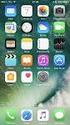 Progettato per iphone, ipod touch e ipad, MusicSoft Manager può essere utilizzato per eseguire le seguenti operazioni di gestione per song, dati di stile e altri file utilizzati su strumenti musicali digitali.
Progettato per iphone, ipod touch e ipad, MusicSoft Manager può essere utilizzato per eseguire le seguenti operazioni di gestione per song, dati di stile e altri file utilizzati su strumenti musicali digitali.
Lettore audio Philips GoGear SA1ARA02 SA1ARA04 SA1ARA08 SA1ARA16. Guida rapida
 Lettore audio Philips GoGear SA1ARA02 SA1ARA04 SA1ARA08 SA1ARA16 Guida rapida In caso di aiuto Visitare il sito Web www.philips.com/welcome per accedere a una gamma completa di materiale di supporto che
Lettore audio Philips GoGear SA1ARA02 SA1ARA04 SA1ARA08 SA1ARA16 Guida rapida In caso di aiuto Visitare il sito Web www.philips.com/welcome per accedere a una gamma completa di materiale di supporto che
Lettore audio Philips GoGear SA1MUS04 SA1MUS08 SA1MUS16 SA1MUS32. Guida rapida
 Lettore audio Philips GoGear SA1MUS04 SA1MUS08 SA1MUS16 SA1MUS32 Guida rapida In caso di aiuto Visitare il sito Web www.philips.com/welcome per accedere a una gamma completa di materiale di supporto che
Lettore audio Philips GoGear SA1MUS04 SA1MUS08 SA1MUS16 SA1MUS32 Guida rapida In caso di aiuto Visitare il sito Web www.philips.com/welcome per accedere a una gamma completa di materiale di supporto che
Lettore audio Philips GoGear SA1VBE02 SA1VBE04 SA1VBE08 SA1VBE16. Guida rapida
 Lettore audio Philips GoGear SA1VBE02 SA1VBE04 SA1VBE08 SA1VBE16 Guida rapida In caso di aiuto Visitare il sito Web www.philips.com/welcome per accedere a una gamma completa di materiale di supporto che
Lettore audio Philips GoGear SA1VBE02 SA1VBE04 SA1VBE08 SA1VBE16 Guida rapida In caso di aiuto Visitare il sito Web www.philips.com/welcome per accedere a una gamma completa di materiale di supporto che
Avvio di Personal Sound System (PSS)
 QSG_ita 29/12/04 15:16 Page 31 Avvio di Personal Sound System (PSS) Leggere attentamente questo manuale prima di passare all'uso dell'apparecchio. Grazie per aver scelto sistema micro compatto (pss),ne
QSG_ita 29/12/04 15:16 Page 31 Avvio di Personal Sound System (PSS) Leggere attentamente questo manuale prima di passare all'uso dell'apparecchio. Grazie per aver scelto sistema micro compatto (pss),ne
Schermata sfondo e inattiva. Guida per l'amministratore
 Schermata sfondo e inattiva Guida per l'amministratore Settembre 2016 www.lexmark.com Sommario 2 Sommario Panoramica... 3 Configurazione dell'applicazione... 4 Accesso alla pagina di configurazione dell'applicazione...4
Schermata sfondo e inattiva Guida per l'amministratore Settembre 2016 www.lexmark.com Sommario 2 Sommario Panoramica... 3 Configurazione dell'applicazione... 4 Accesso alla pagina di configurazione dell'applicazione...4
È possibile registrare il prodotto e richiedere assistenza all indirizzo SA3MUS08 SA3MUS16 SA3MUS32.
 È possibile registrare il prodotto e richiedere assistenza all indirizzo www.philips.com/welcome SA3MUS08 SA3MUS16 SA3MUS32 IT Manuale utente 2 IT Sommario 1 Informazioni di sicurezza importanti 6 Manutenzione
È possibile registrare il prodotto e richiedere assistenza all indirizzo www.philips.com/welcome SA3MUS08 SA3MUS16 SA3MUS32 IT Manuale utente 2 IT Sommario 1 Informazioni di sicurezza importanti 6 Manutenzione
È possibile registrare il prodotto e richiedere assistenza all indirizzo SA3MXX02 SA3MXX04 SA3MXX08.
 È possibile registrare il prodotto e richiedere assistenza all indirizzo www.philips.com/welcome SA3MXX02 SA3MXX04 SA3MXX08 Manuale utente Sommario 1 Informazioni di sicurezza importanti 4 Manutenzione
È possibile registrare il prodotto e richiedere assistenza all indirizzo www.philips.com/welcome SA3MXX02 SA3MXX04 SA3MXX08 Manuale utente Sommario 1 Informazioni di sicurezza importanti 4 Manutenzione
Samsung Universal Print Driver Guida dell utente
 Samsung Universal Print Driver Guida dell utente immagina le possibilità Copyright 2009 Samsung Electronics Co., Ltd. Tutti i diritti riservati. Questa guida viene fornita solo a scopo informativo. Tutte
Samsung Universal Print Driver Guida dell utente immagina le possibilità Copyright 2009 Samsung Electronics Co., Ltd. Tutti i diritti riservati. Questa guida viene fornita solo a scopo informativo. Tutte
Manuale utente. È possibile registrare il prodotto e richiedere assistenza all indirizzo SA3VBE04 SA3VBE08 SA3VBE16 SA3VBE32
 È possibile registrare il prodotto e richiedere assistenza all indirizzo www.philips.com/welcome SA3VBE04 SA3VBE08 SA3VBE16 SA3VBE32 Radio FM K/02 KS/02 R/02 B/97 BP/97 K/97 KL/97 KP/97 R/97 BN/02 GN/02
È possibile registrare il prodotto e richiedere assistenza all indirizzo www.philips.com/welcome SA3VBE04 SA3VBE08 SA3VBE16 SA3VBE32 Radio FM K/02 KS/02 R/02 B/97 BP/97 K/97 KL/97 KP/97 R/97 BN/02 GN/02
MD60LOG GUIDA UPDATE FW3.5
 MD60LOG GUIDA UPDATE FW3.5 By Athena Evolution Manuale aggiornamento MD60LOG revisione 01 Release FW 3.5 Copyright 2011 GET by Athena Evolution. Tutti i diritti sono riservati. Il contenuto del presente
MD60LOG GUIDA UPDATE FW3.5 By Athena Evolution Manuale aggiornamento MD60LOG revisione 01 Release FW 3.5 Copyright 2011 GET by Athena Evolution. Tutti i diritti sono riservati. Il contenuto del presente
 È possibile registrare il prodotto e richiedere assistenza all indirizzo www.philips.com/welcome SA2VBE04 SA2VBE08 SA2VBE16 SA2VBE32 Manuale utente Sommario 1 Informazioni di sicurezza importanti 3 Manutenzione
È possibile registrare il prodotto e richiedere assistenza all indirizzo www.philips.com/welcome SA2VBE04 SA2VBE08 SA2VBE16 SA2VBE32 Manuale utente Sommario 1 Informazioni di sicurezza importanti 3 Manutenzione
Fotocamera digitale Guida software
 Fotocamera digitale / Fotocamera digitale Guida software Tutti i diritti riservati. Nessuna parte di questa pubblicazione può essere riprodotta, memorizzata in sistemi informatici o trasmessa in qualsiasi
Fotocamera digitale / Fotocamera digitale Guida software Tutti i diritti riservati. Nessuna parte di questa pubblicazione può essere riprodotta, memorizzata in sistemi informatici o trasmessa in qualsiasi
 È possibile registrare il prodotto e richiedere assistenza all indirizzo www.philips.com/welcome SA2VBE04 SA2VBE08 SA2VBE16 Manuale utente Sommario 1 Informazioni di sicurezza importanti 3 Manutenzione
È possibile registrare il prodotto e richiedere assistenza all indirizzo www.philips.com/welcome SA2VBE04 SA2VBE08 SA2VBE16 Manuale utente Sommario 1 Informazioni di sicurezza importanti 3 Manutenzione
 È possibile registrare il prodotto e richiedere assistenza all indirizzo www.philips.com/welcome SA2RGA02 SA2RGA04 SA2RGA08 Manuale utente Sommario 1 Informazioni di sicurezza importanti 2 Manutenzione
È possibile registrare il prodotto e richiedere assistenza all indirizzo www.philips.com/welcome SA2RGA02 SA2RGA04 SA2RGA08 Manuale utente Sommario 1 Informazioni di sicurezza importanti 2 Manutenzione
FAQ for Eee Pad TF201
 FAQ for Eee Pad TF201 I7211 Gestione file... 2 Come accedere ai dati salvati nella scheda SD, microsd e in un dispositivo USB? 2 Come spostare il file selezionato in un altra cartella?... 2 Interruzione
FAQ for Eee Pad TF201 I7211 Gestione file... 2 Come accedere ai dati salvati nella scheda SD, microsd e in un dispositivo USB? 2 Come spostare il file selezionato in un altra cartella?... 2 Interruzione
Guida rapida di introduzione
 Lettore audio video Philips GoGear SA1OPS04 SA1OPS08 SA1OPS16 SA1OPS32 Guida rapida di introduzione 1 2 3 4 Installazione Collegamento e carica Trasmissione Divertirsi usando il lettore Per assistenza
Lettore audio video Philips GoGear SA1OPS04 SA1OPS08 SA1OPS16 SA1OPS32 Guida rapida di introduzione 1 2 3 4 Installazione Collegamento e carica Trasmissione Divertirsi usando il lettore Per assistenza
1 Lettore E-Book unità principale 2 Custodia protettiva 3 Auricolare 4 Cavo USB 5 Guida rapida 6 Scheda di garanzia
 Contenuti del pacco 1 Lettore E-Book unità principale 2 Custodia protettiva 3 Auricolare 4 Cavo USB 5 Guida rapida 6 Scheda di garanzia Panoramica del prodotto 14 1 2 3 4 12 10 11 15 5 13 16 8 6 9 17 7
Contenuti del pacco 1 Lettore E-Book unità principale 2 Custodia protettiva 3 Auricolare 4 Cavo USB 5 Guida rapida 6 Scheda di garanzia Panoramica del prodotto 14 1 2 3 4 12 10 11 15 5 13 16 8 6 9 17 7
Manuale D'Uso LETTORE MULTIMEDIALE
 Manuale D'Uso LETTORE MULTIMEDIALE MP259 Panoramica del dispositivo Lettore MP4 MP 259 con tasto di selezione sottomenu Display TFT da 2,4" con risoluzione 320x240 pixel Fotocamera integrata da 0,3 megapixel
Manuale D'Uso LETTORE MULTIMEDIALE MP259 Panoramica del dispositivo Lettore MP4 MP 259 con tasto di selezione sottomenu Display TFT da 2,4" con risoluzione 320x240 pixel Fotocamera integrata da 0,3 megapixel
Guida utente per Mac
 Guida utente per Mac Sommario Introduzione... 1 Utilizzo dello strumento Mac Reformatting... 1 Installazione del software... 4 Rimozione sicura delle unità... 9 Gestione unità... 10 Esecuzione dei controlli
Guida utente per Mac Sommario Introduzione... 1 Utilizzo dello strumento Mac Reformatting... 1 Installazione del software... 4 Rimozione sicura delle unità... 9 Gestione unità... 10 Esecuzione dei controlli
Guida di installazione del driver FAX L
 Italiano Guida di installazione del driver FAX L User Software CD-ROM.................................................................. 1 Driver e software.................................................................................
Italiano Guida di installazione del driver FAX L User Software CD-ROM.................................................................. 1 Driver e software.................................................................................
Sistema operativo Linux Ubuntu
 Sistema operativo Linux Ubuntu Avvio e arresto del sistema Attività operative Dopo aver premuto il tasto di accensione del computer, il sistema operativo viene caricato. L immagine che compare sullo schermo
Sistema operativo Linux Ubuntu Avvio e arresto del sistema Attività operative Dopo aver premuto il tasto di accensione del computer, il sistema operativo viene caricato. L immagine che compare sullo schermo
Innanzitutto, controllare quale applicazione utilizzare per l'aggiornamento del firmware. Ciò dipende dal numero di serie del lettore:
 Aggiornamento del firmware per GoGear SA4VBE Innanzitutto, controllare quale applicazione utilizzare per l'aggiornamento del firmware. Ciò dipende dal numero di serie del lettore: Serial number starting
Aggiornamento del firmware per GoGear SA4VBE Innanzitutto, controllare quale applicazione utilizzare per l'aggiornamento del firmware. Ciò dipende dal numero di serie del lettore: Serial number starting
Registrare il prodotto e richiedere assistenza all indirizzo. S10 S10A. Guida rapida
 Registrare il prodotto e richiedere assistenza all indirizzo www.philips.com/welcome S10 S10A Guida rapida 1 Eseguire le operazioni preliminari Collegamento della base 1 2 Carica del telefono Carica di
Registrare il prodotto e richiedere assistenza all indirizzo www.philips.com/welcome S10 S10A Guida rapida 1 Eseguire le operazioni preliminari Collegamento della base 1 2 Carica del telefono Carica di
VCC-HD2300/HD2300P VCC-HD2100/HD2100P
 VCC-HD2300/HD2300P VCC-HD2100/HD2100P Avviso relativo al copyright Come utilizzare questo manuale Informazioni sul Copyright/Come utilizzare questo manuale1/8 Il presente manuale di istruzioni è coperto
VCC-HD2300/HD2300P VCC-HD2100/HD2100P Avviso relativo al copyright Come utilizzare questo manuale Informazioni sul Copyright/Come utilizzare questo manuale1/8 Il presente manuale di istruzioni è coperto
Connettiti Caratteristiche Comandi, Manuale dell utente
 Manuale dell, utente Connettiti Scopri come collegare Sensia alla rete wireless, come registrarti a the Lounge, www.thelounge.com, e come riprodurre musica e foto dal tuo computer. Clicca su un bottone
Manuale dell, utente Connettiti Scopri come collegare Sensia alla rete wireless, come registrarti a the Lounge, www.thelounge.com, e come riprodurre musica e foto dal tuo computer. Clicca su un bottone
Schermata di consigli per la navigazione sicura. Aggiornamento del software VesselView. Controllo automatico tramite Wi-Fi
 Schermata di consigli per la navigazione sicura Ogni volta che VesselView viene acceso dopo uno spegnimento completo di almeno 30 secondi, viene visualizzata una schermata con consigli sulla sicurezza
Schermata di consigli per la navigazione sicura Ogni volta che VesselView viene acceso dopo uno spegnimento completo di almeno 30 secondi, viene visualizzata una schermata con consigli sulla sicurezza
Il tuo manuale d'uso. PHILIPS KEY003 http://it.yourpdfguides.com/dref/3413658
 Può anche leggere le raccomandazioni fatte nel manuale d uso, nel manuale tecnico o nella guida di installazione di PHILIPS KEY003. Troverà le risposte a tutte sue domande sul manuale d'uso (informazioni,
Può anche leggere le raccomandazioni fatte nel manuale d uso, nel manuale tecnico o nella guida di installazione di PHILIPS KEY003. Troverà le risposte a tutte sue domande sul manuale d'uso (informazioni,
Shuttle Media Center. Media Center. Guida Del Software
 Shuttle Media Center Media Center Guida Del Software Guida dell utente Hub Digitale Shuttle Shuttle Guida Software Hub Digitale Shuttle Diritti d autore Copyright 2006 by Shuttle Inc. Tutti i diritti riservati.
Shuttle Media Center Media Center Guida Del Software Guida dell utente Hub Digitale Shuttle Shuttle Guida Software Hub Digitale Shuttle Diritti d autore Copyright 2006 by Shuttle Inc. Tutti i diritti riservati.
Aggiornamenti del software Guida per l utente
 Aggiornamenti del software Guida per l utente Copyright 2009 Hewlett-Packard Development Company, L.P. Windows è un marchio registrato negli Stati Uniti di Microsoft Corporation. Le informazioni contenute
Aggiornamenti del software Guida per l utente Copyright 2009 Hewlett-Packard Development Company, L.P. Windows è un marchio registrato negli Stati Uniti di Microsoft Corporation. Le informazioni contenute
Supplemento al Manuale di istruzioni
 Supplemento al Manuale di istruzioni Macchina da taglio Product Code (Codice prodotto): 891-Z01 Leggere questo documento prima di utilizzare la macchina. Si consiglia di conservare questo documento nelle
Supplemento al Manuale di istruzioni Macchina da taglio Product Code (Codice prodotto): 891-Z01 Leggere questo documento prima di utilizzare la macchina. Si consiglia di conservare questo documento nelle
Aggiornamento del firmware della fotocamera
 Aggiornamento del firmware della fotocamera Grazie per aver scelto un prodotto Nikon. Questo manuale descrive come eseguire l aggiornamento del fi r m w a re. Se non siete sicuri di poter effettuare l
Aggiornamento del firmware della fotocamera Grazie per aver scelto un prodotto Nikon. Questo manuale descrive come eseguire l aggiornamento del fi r m w a re. Se non siete sicuri di poter effettuare l
Aggiornamento del firmware della fotocamera
 Aggiornamento del firmware della fotocamera Grazie per aver scelto un prodotto Nikon. Questo manuale descrive come eseguire l aggiornamento del firmware. Se non siete sicuri di poter effettuare l aggiornamento
Aggiornamento del firmware della fotocamera Grazie per aver scelto un prodotto Nikon. Questo manuale descrive come eseguire l aggiornamento del firmware. Se non siete sicuri di poter effettuare l aggiornamento
Aggiornamento del firmware della fotocamera SLR digitale
 Aggiornamento del firmware della fotocamera SLR digitale Grazie per aver scelto un prodotto Nikon. Questo manuale descrive come eseguire l aggiornamento del fi r m w a re. Se non siete sicuri di poter
Aggiornamento del firmware della fotocamera SLR digitale Grazie per aver scelto un prodotto Nikon. Questo manuale descrive come eseguire l aggiornamento del fi r m w a re. Se non siete sicuri di poter
SA3SDR00
 Registrare il prodotto e richiedere assistenza all'indirizzo www.philips.com/welcome SA3SDR00 Manuale utente Sommario 1 Informazioni di sicurezza importanti 5 Manutenzione generale 5 Riciclaggio del prodotto
Registrare il prodotto e richiedere assistenza all'indirizzo www.philips.com/welcome SA3SDR00 Manuale utente Sommario 1 Informazioni di sicurezza importanti 5 Manutenzione generale 5 Riciclaggio del prodotto
 È possibile registrare il prodotto e richiedere assistenza all indirizzo www.philips.com/welcome SA2CAM04 SA2CAM08 SA2CAM16 IT Manuale utente Sommario 1 Informazioni di sicurezza importanti 3 Manutenzione
È possibile registrare il prodotto e richiedere assistenza all indirizzo www.philips.com/welcome SA2CAM04 SA2CAM08 SA2CAM16 IT Manuale utente Sommario 1 Informazioni di sicurezza importanti 3 Manutenzione
Altoparlante Bluetooth BTS-31 Guida rapida
 1. Operazione A. Accensione: Tenere premuto il pulsante 'Φ/ blu inizia a lampeggiare. B. Spegnimento: Tenere premuto il pulsante 'Φ/ Altoparlante Bluetooth BTS-31 Guida rapida ' fino a quando viene riprodotto
1. Operazione A. Accensione: Tenere premuto il pulsante 'Φ/ blu inizia a lampeggiare. B. Spegnimento: Tenere premuto il pulsante 'Φ/ Altoparlante Bluetooth BTS-31 Guida rapida ' fino a quando viene riprodotto
Manuale utente. Sempre pronti ad aiutarti. GoGEAR SA4MIN02 SA4MIN04. Domande? Contatta Philips
 Sempre pronti ad aiutarti Registrare il prodotto e richiedere assistenza all'indirizzo www.philips.com/welcome GoGEAR Domande? Contatta Philips SA4MIN02 SA4MIN04 Manuale utente Sommario 1 Informazioni
Sempre pronti ad aiutarti Registrare il prodotto e richiedere assistenza all'indirizzo www.philips.com/welcome GoGEAR Domande? Contatta Philips SA4MIN02 SA4MIN04 Manuale utente Sommario 1 Informazioni
Printer Driver. Guida all installazione. Questa guida descrive l installazione dei driver stampante per Windows Vista.
 3-876-168-41 (1) Printer Driver Guida all installazione Questa guida descrive l installazione dei driver stampante per Windows Vista. Prima di usare questo software Prima di usare il driver stampante,
3-876-168-41 (1) Printer Driver Guida all installazione Questa guida descrive l installazione dei driver stampante per Windows Vista. Prima di usare questo software Prima di usare il driver stampante,
Per registrare il prodotto e usufruire del supporto, visitare il sito Web all indirizzo
 Per registrare il prodotto e usufruire del supporto, visitare il sito Web all indirizzo www.philips.com/welcome CD250 CD255 SE250 SE255 Guida rapida 1 Collegamento 2 Installazione 3 Utilizzo Contenuto
Per registrare il prodotto e usufruire del supporto, visitare il sito Web all indirizzo www.philips.com/welcome CD250 CD255 SE250 SE255 Guida rapida 1 Collegamento 2 Installazione 3 Utilizzo Contenuto
 Register your product and get support at www.philips.com/welcome SA018102 SA018104 Manuale utente Sommario 1 Informazioni di sicurezza importanti 2 Manutenzione generale 2 Riciclaggio del prodotto 4 2
Register your product and get support at www.philips.com/welcome SA018102 SA018104 Manuale utente Sommario 1 Informazioni di sicurezza importanti 2 Manutenzione generale 2 Riciclaggio del prodotto 4 2
 Register your product and get support at www.philips.com/welcome SA1OPS08 SA1OPS16 SA1OPS32 it Manuale utente Sommario 1 Informazioni di sicurezza importanti 3 Manutenzione generale 3 Riciclaggio del prodotto
Register your product and get support at www.philips.com/welcome SA1OPS08 SA1OPS16 SA1OPS32 it Manuale utente Sommario 1 Informazioni di sicurezza importanti 3 Manutenzione generale 3 Riciclaggio del prodotto
Guida all uso. Nokia N93i-1
 Guida all uso Nokia N93i-1 2 Tasti e componenti Pieghevole chiuso ISSUE 2 IT, 9253931 Numero di modello: Nokia N93i-1. D ora in poi definito Nokia N93i. 1 Fotocamera principale e obiettivo. Il dispositivo
Guida all uso Nokia N93i-1 2 Tasti e componenti Pieghevole chiuso ISSUE 2 IT, 9253931 Numero di modello: Nokia N93i-1. D ora in poi definito Nokia N93i. 1 Fotocamera principale e obiettivo. Il dispositivo
Aggiornamento dei dati dell obiettivo per il controllo distorsione
 Aggiornamento dei dati dell obiettivo per il controllo distorsione Grazie per avere acquistato un prodotto Nikon. In questa guida viene descritto come eseguire l aggiornamento dei dati dell obiettivo per
Aggiornamento dei dati dell obiettivo per il controllo distorsione Grazie per avere acquistato un prodotto Nikon. In questa guida viene descritto come eseguire l aggiornamento dei dati dell obiettivo per
EVOMINI+ SET Guida all installazione
 EVOMINI+ SET Guida all installazione per Windows XP, Windows Vista e Windows 7 Prima di connettere l interfaccia USB al PC è necessario installare i driver ed il software applicativo. Se è necessario aggiornare
EVOMINI+ SET Guida all installazione per Windows XP, Windows Vista e Windows 7 Prima di connettere l interfaccia USB al PC è necessario installare i driver ed il software applicativo. Se è necessario aggiornare
Come eseguire l aggiornamento del PC o tablet TOSHIBA Windows a Windows 10
 Come eseguire l aggiornamento del PC o tablet TOSHIBA Windows a Windows 10 Gentile Cliente, Le informazioni riportate in questo documento illustrano come eseguire l aggiornamento di determinati PC Windows
Come eseguire l aggiornamento del PC o tablet TOSHIBA Windows a Windows 10 Gentile Cliente, Le informazioni riportate in questo documento illustrano come eseguire l aggiornamento di determinati PC Windows
Aggiornamento del firmware della fotocamera
 Aggiornamento del firmware della fotocamera Grazie per aver scelto un prodotto Nikon. Questo manuale descrive come eseguire l aggiornamento del firmware. Se non siete sicuri di poter effettuare l aggiornamento
Aggiornamento del firmware della fotocamera Grazie per aver scelto un prodotto Nikon. Questo manuale descrive come eseguire l aggiornamento del firmware. Se non siete sicuri di poter effettuare l aggiornamento
Manuale di installazione
 Manuale di installazione Manuale di installazione Riello Power Tools v. 2.2 Versione aggiornata Luglio, 2014 Pagina 1 Sommario 1-BENVENUTO!... 3 2-REQUISITI MINIMI COMPUTER... 3 3-NOTE PRELIMINARI... 3
Manuale di installazione Manuale di installazione Riello Power Tools v. 2.2 Versione aggiornata Luglio, 2014 Pagina 1 Sommario 1-BENVENUTO!... 3 2-REQUISITI MINIMI COMPUTER... 3 3-NOTE PRELIMINARI... 3
 Register your product and get support at www.philips.com/welcome SA018102 SA018104 it Manuale utente Sommario 1 Informazioni di sicurezza importanti 2 Manutenzione generale 2 Riciclaggio del prodotto 4
Register your product and get support at www.philips.com/welcome SA018102 SA018104 it Manuale utente Sommario 1 Informazioni di sicurezza importanti 2 Manutenzione generale 2 Riciclaggio del prodotto 4
Schermata riprodotta con l autorizzazione di Microsoft Corporation.
 Avvio rapido Prefazione P2WW-2600-01AL Grazie per aver acquistato Rack2-Filer! Rack2-Filer è un applicazione che consente di gestire e visualizzare i dati dei documenti sul computer. Questa guida rapida
Avvio rapido Prefazione P2WW-2600-01AL Grazie per aver acquistato Rack2-Filer! Rack2-Filer è un applicazione che consente di gestire e visualizzare i dati dei documenti sul computer. Questa guida rapida
Register your product and get support at SPA1260. Manuale utente
 Register your product and get support at www.philips.com/support SPA1260 IT Manuale utente a (L) (R) b (L) (R) c d e (L) (R) f (L) (R) AUX IT Avvertenza Questo prodotto non deve essere esposto a schizzi
Register your product and get support at www.philips.com/support SPA1260 IT Manuale utente a (L) (R) b (L) (R) c d e (L) (R) f (L) (R) AUX IT Avvertenza Questo prodotto non deve essere esposto a schizzi
Per il modello N : MPQCG10 MANUALE D USO
 Per il modello N : MPQCG10 IT MANUALE D USO Panoramica del prodotto Elemento Tasto volume + Tasto volume - Funzione Premere questo tasto per aumentare il volume. Premere questo tasto per diminuire il volume.
Per il modello N : MPQCG10 IT MANUALE D USO Panoramica del prodotto Elemento Tasto volume + Tasto volume - Funzione Premere questo tasto per aumentare il volume. Premere questo tasto per diminuire il volume.
CardioChek Link Manuale d'uso
 CardioChek Link Manuale d'uso Questo programma software è compatibile con i sistemi operativi Microsoft Windows 7, Vista e XP A. Utilizzo previsto CardioChek Link è il software utilizzato per recuperare
CardioChek Link Manuale d'uso Questo programma software è compatibile con i sistemi operativi Microsoft Windows 7, Vista e XP A. Utilizzo previsto CardioChek Link è il software utilizzato per recuperare
Guida rapida di introduzione
 Lettore audio video Philips GoGear SA5225BT SA5245BT SA5247BT SA5285BT SA5287BT Guida rapida di introduzione 1 2 3 4 Installazione Collegamento e carica Trasmissione Divertirsi usando il lettore Per assistenza
Lettore audio video Philips GoGear SA5225BT SA5245BT SA5247BT SA5285BT SA5287BT Guida rapida di introduzione 1 2 3 4 Installazione Collegamento e carica Trasmissione Divertirsi usando il lettore Per assistenza
HD20GA7 Procedura di aggiornamento del firmware
 HD20GA7 Procedura di aggiornamento del firmware HD20GA7 Procedura di aggiornamento del firmware Assicurarsi che l'hd20ga7 sia sempre collegato alla rete elettrica tramite l'apposito adattatore AC. L'aggiornamento
HD20GA7 Procedura di aggiornamento del firmware HD20GA7 Procedura di aggiornamento del firmware Assicurarsi che l'hd20ga7 sia sempre collegato alla rete elettrica tramite l'apposito adattatore AC. L'aggiornamento
Aggiornamento del firmware per il trasmettitore wireless WT 7
 Aggiornamento del firmware per il trasmettitore wireless WT 7 Grazie per aver scelto un prodotto Nikon. Questa guida descrive come aggiornare il firmware per il trasmettitore wireless WT 7. Se non si è
Aggiornamento del firmware per il trasmettitore wireless WT 7 Grazie per aver scelto un prodotto Nikon. Questa guida descrive come aggiornare il firmware per il trasmettitore wireless WT 7. Se non si è
Benvenuti in Picture Package Producer2
 Manuale di Picture Package Producer2 Benvenuti in Picture Package Producer2 Benvenuti in Picture Package Producer2 Avvio e chiusura di Picture Package Producer2 Passaggio 1: Selezione delle immagini Passaggio
Manuale di Picture Package Producer2 Benvenuti in Picture Package Producer2 Benvenuti in Picture Package Producer2 Avvio e chiusura di Picture Package Producer2 Passaggio 1: Selezione delle immagini Passaggio
Installazione di VHOPE e dei file della libreria di VHOPE
 Installazione di VHOPE e dei file della libreria di VHOPE Passaggio 1, Installazione di VHOPE Prima di iniziare a utilizzare il materiale della fornito su questa unità, occorre installare l'applicazione
Installazione di VHOPE e dei file della libreria di VHOPE Passaggio 1, Installazione di VHOPE Prima di iniziare a utilizzare il materiale della fornito su questa unità, occorre installare l'applicazione
Aggiornamento firmware unità flash
 Aggiornamento firmware unità flash Grazie per aver scelto un prodotto Nikon. Questa guida descrive come aggiornare il firmware delle unità flash Nikon. Se non si è sicuri di poter eseguire l aggiornamento
Aggiornamento firmware unità flash Grazie per aver scelto un prodotto Nikon. Questa guida descrive come aggiornare il firmware delle unità flash Nikon. Se non si è sicuri di poter eseguire l aggiornamento
Xerox CentreWare Web Identificazione e applicazione della patch per il firmware di scansione
 CentreWare Web 5.8.107 e versioni successive Agosto 2013 702P01946 Identificazione e applicazione della patch per il firmware di scansione 2013 Xerox Corporation. Tutti i diritti riservati. Xerox, Xerox
CentreWare Web 5.8.107 e versioni successive Agosto 2013 702P01946 Identificazione e applicazione della patch per il firmware di scansione 2013 Xerox Corporation. Tutti i diritti riservati. Xerox, Xerox
Area Sistemi Sicurezza Informatica
 InfoCamere Società Consortile di Informatica delle Camere di Commercio Italiane per azioni Note sull installazione di CardOS API 2.2.1 Funzione emittente 70500 Area Sistemi Sicurezza Informatica NOTE su
InfoCamere Società Consortile di Informatica delle Camere di Commercio Italiane per azioni Note sull installazione di CardOS API 2.2.1 Funzione emittente 70500 Area Sistemi Sicurezza Informatica NOTE su
 Register your product and get support at www.philips.com/welcome SA1ARA02 SA1ARA04 SA1ARA08 SA1ARA16 it Manuale utente Sommario 1 Informazioni di sicurezza importanti 3 Manutenzione generale 3 Riciclaggio
Register your product and get support at www.philips.com/welcome SA1ARA02 SA1ARA04 SA1ARA08 SA1ARA16 it Manuale utente Sommario 1 Informazioni di sicurezza importanti 3 Manutenzione generale 3 Riciclaggio
Driver della stampante KODAK D4000 Duplex Photo Printer per WINDOWS
 ReadMe_Driver.pdf 11/2011 Driver della stampante KODAK D4000 Duplex Photo Printer per WINDOWS Descrizione Il driver della stampante D4000 è un driver personalizzato MICROSOFT per l'uso con la stampante
ReadMe_Driver.pdf 11/2011 Driver della stampante KODAK D4000 Duplex Photo Printer per WINDOWS Descrizione Il driver della stampante D4000 è un driver personalizzato MICROSOFT per l'uso con la stampante
CardioChek Link Manuale d'uso
 CardioChek Link Manuale d'uso CardioChek Link Manuale d'uso Questo programma software è compatibile con i sistemi operativi Microsoft Windows 7, Windows 8.X, Vista A. Utilizzo previsto CardioChek Link
CardioChek Link Manuale d'uso CardioChek Link Manuale d'uso Questo programma software è compatibile con i sistemi operativi Microsoft Windows 7, Windows 8.X, Vista A. Utilizzo previsto CardioChek Link
Manuale D'Uso LETTORE MULTIMEDIALE. Panoramica del dispositivo
 Manuale D'Uso LETTORE MULTIMEDIALE Panoramica del dispositivo MP181BT è un lettore MP3 dotato di tasti e sottomenu Schermo TFT da 1.8 pollici 128*160 Formati audio supportati: MP3, WMA e WAV Micro SD card
Manuale D'Uso LETTORE MULTIMEDIALE Panoramica del dispositivo MP181BT è un lettore MP3 dotato di tasti e sottomenu Schermo TFT da 1.8 pollici 128*160 Formati audio supportati: MP3, WMA e WAV Micro SD card
Versione Italiana. Introduzione. Driver e software. Installazione. BT211 Sweex Bluetooth 2.0 Class 1 Adapter USB
 BT211 Sweex Bluetooth 2.0 Class 1 Adapter USB Introduzione Non esporre lo Sweex Bluetooth 2.0 Class 1 Adapter USB a temperature estreme. Non lasciare mai l apparecchio alla luce diretta del sole o in prossimità
BT211 Sweex Bluetooth 2.0 Class 1 Adapter USB Introduzione Non esporre lo Sweex Bluetooth 2.0 Class 1 Adapter USB a temperature estreme. Non lasciare mai l apparecchio alla luce diretta del sole o in prossimità
Aggiornamento software Avigilon Control Center 6
 Aggiornamento software Avigilon Control Center 6 Durante l'aggiornamento al software ACC 6, il software e le licenze dovranno essere aggiornati. NOTA: È possibile aggiornare solo il software ACC 5.x al
Aggiornamento software Avigilon Control Center 6 Durante l'aggiornamento al software ACC 6, il software e le licenze dovranno essere aggiornati. NOTA: È possibile aggiornare solo il software ACC 5.x al
STRUMENTO IMPOSTAZIONI DEL PANNELLO A SFIORAMENTO MANUALE DI ISTRUZIONI
 MONITOR LCD STRUMENTO IMPOSTAZIONI DEL PANNELLO A SFIORAMENTO MANUALE DI ISTRUZIONI Versione 2.0 Modelli applicabili (a partire da giugno 2015) PN-L803C/PN-80TC3 (I modelli disponibili sono diversi in
MONITOR LCD STRUMENTO IMPOSTAZIONI DEL PANNELLO A SFIORAMENTO MANUALE DI ISTRUZIONI Versione 2.0 Modelli applicabili (a partire da giugno 2015) PN-L803C/PN-80TC3 (I modelli disponibili sono diversi in
Manuale utente. Sempre pronti ad aiutarti Registrare il prodotto e richiedere assistenza all indirizzo SPA7355
 Sempre pronti ad aiutarti Registrare il prodotto e richiedere assistenza all indirizzo www.philips.com/welcome Domande? Contatta Philips SPA7355 Manuale utente Sommario 1 Importante 2 Sicurezza 2 Avviso
Sempre pronti ad aiutarti Registrare il prodotto e richiedere assistenza all indirizzo www.philips.com/welcome Domande? Contatta Philips SPA7355 Manuale utente Sommario 1 Importante 2 Sicurezza 2 Avviso
Le presenti note si riferiscono esclusivamente alla procedura di installazione e di aggiornamento di Planet HR.
 Planet HR: note per l aggiornamento e l installazione (Pagina 1:9) Premessa Le presenti note si riferiscono esclusivamente alla procedura di installazione e di aggiornamento di Planet HR. Accedere al sistema
Planet HR: note per l aggiornamento e l installazione (Pagina 1:9) Premessa Le presenti note si riferiscono esclusivamente alla procedura di installazione e di aggiornamento di Planet HR. Accedere al sistema
Aggiornamenti del software Guida per l'utente
 Aggiornamenti del software Guida per l'utente Copyright 2008 Hewlett-Packard Development Company, L.P. Windows è un marchio registrato negli Stati Uniti di Microsoft Corporation. Le informazioni contenute
Aggiornamenti del software Guida per l'utente Copyright 2008 Hewlett-Packard Development Company, L.P. Windows è un marchio registrato negli Stati Uniti di Microsoft Corporation. Le informazioni contenute
a) Strumento TOSHIBA HDD Recovery
 1 di 28 01/08/2011 13:09 TOSHIBA Procedura HTD1303440001R01 Come si ripristina un notebook Toshiba con la procedura HDD Recovery Dettagli del documento: - Sistema operativo: Windows 7-32 bit, Windows 7-64
1 di 28 01/08/2011 13:09 TOSHIBA Procedura HTD1303440001R01 Come si ripristina un notebook Toshiba con la procedura HDD Recovery Dettagli del documento: - Sistema operativo: Windows 7-32 bit, Windows 7-64
2. Aggiornamento del firmware del lettore
 Introduzione: Philips è costantemente impegnata a garantire il massimo dai propri prodotti. Per ottenere le ultime funzioni più avanzate, si consiglia vivamente di aggiornare il firmware del lettore. Attenersi
Introduzione: Philips è costantemente impegnata a garantire il massimo dai propri prodotti. Per ottenere le ultime funzioni più avanzate, si consiglia vivamente di aggiornare il firmware del lettore. Attenersi
 Register your product and get support at www.philips.com/welcome SA1VBE02 SA1VBE04 SA1VBE08 SA1VBE16 Manuale utente Sommario 1 Informazioni di sicurezza importanti 3 Manutenzione generale 3 Riciclaggio
Register your product and get support at www.philips.com/welcome SA1VBE02 SA1VBE04 SA1VBE08 SA1VBE16 Manuale utente Sommario 1 Informazioni di sicurezza importanti 3 Manutenzione generale 3 Riciclaggio
Manuale di istruzioni
 BTC299 Manuale di istruzioni LETTORE MULTIMEDIALE DIGITALE Caratteristiche del prodotto BTC299 è un lettore MP4 touch screen, gestibile con il semplice tocco delle dita Schermo TFT da 2,8 e 320x240 pixel
BTC299 Manuale di istruzioni LETTORE MULTIMEDIALE DIGITALE Caratteristiche del prodotto BTC299 è un lettore MP4 touch screen, gestibile con il semplice tocco delle dita Schermo TFT da 2,8 e 320x240 pixel
Altoparlante HP Roar Plus. Altre funzionalità
 Altoparlante HP Roar Plus Altre funzionalità Copyright 2014 Hewlett-Packard Development Company, L.P. Microsoft, Windows e Windows Vista sono marchi registrati negli Stati Uniti del gruppo di società Microsoft.
Altoparlante HP Roar Plus Altre funzionalità Copyright 2014 Hewlett-Packard Development Company, L.P. Microsoft, Windows e Windows Vista sono marchi registrati negli Stati Uniti del gruppo di società Microsoft.
Capitolo I Sistema operativo
 Capitolo I Sistema operativo Primi passi col computer Avviare il computer e collegarsi in modo sicuro utilizzando un nome utente e una password Per avviare un computer è necessario premere il pulsante
Capitolo I Sistema operativo Primi passi col computer Avviare il computer e collegarsi in modo sicuro utilizzando un nome utente e una password Per avviare un computer è necessario premere il pulsante
File Leggimi per Philips CamSuite 2.0
 File Leggimi per Philips CamSuite 2.0 Scopo: utilizzare il nuovo software Philips CamSuite 2.0 per sfruttare le funzionalità della webcam. Philips CamSuite 2.0 fornisce un accesso veloce alle funzionalità
File Leggimi per Philips CamSuite 2.0 Scopo: utilizzare il nuovo software Philips CamSuite 2.0 per sfruttare le funzionalità della webcam. Philips CamSuite 2.0 fornisce un accesso veloce alle funzionalità
Aggiornamenti del software Guida per l'utente
 Aggiornamenti del software Guida per l'utente Copyright 2008 Hewlett-Packard Development Company, L.P. Windows è un marchio registrato negli Stati Uniti di Microsoft Corporation. Le informazioni contenute
Aggiornamenti del software Guida per l'utente Copyright 2008 Hewlett-Packard Development Company, L.P. Windows è un marchio registrato negli Stati Uniti di Microsoft Corporation. Le informazioni contenute
Manuale utente. Sempre pronti ad aiutarti. GoGEAR. Domande? Contatta Philips SA4DOT02 SA4DOT04 SA4DOT08
 Sempre pronti ad aiutarti Registrare il prodotto e richiedere assistenza all'indirizzo www.philips.com/support Domande? Contatta Philips GoGEAR SA4DOT02 SA4DOT04 SA4DOT08 Manuale utente Sommario 1 Informazioni
Sempre pronti ad aiutarti Registrare il prodotto e richiedere assistenza all'indirizzo www.philips.com/support Domande? Contatta Philips GoGEAR SA4DOT02 SA4DOT04 SA4DOT08 Manuale utente Sommario 1 Informazioni
MM002 Sweex USB DVB-T Dongle. Inserire il CD-ROM Sweex nel lettore CD. Il menu di avvio partirà automaticamente.
 MM002 Sweex USB DVB-T Dongle Introduzione Non esporre lo Sweex USB DVB-T Dongle a temperature estreme. Non lasciare mai l apparecchio alla luce diretta del sole o in prossimità di elementi di riscaldamento.
MM002 Sweex USB DVB-T Dongle Introduzione Non esporre lo Sweex USB DVB-T Dongle a temperature estreme. Non lasciare mai l apparecchio alla luce diretta del sole o in prossimità di elementi di riscaldamento.
Iniziare da qui. Contenuto ITALIANO. Procedure descritte nella guida
 Da leggere prima Iniziare da qui Procedure descritte nella guida Carica e configurazione del palmare Palm Zire 21. Installazione del software Palm Desktop. Utilizzo del palmare. Importante! Si è già in
Da leggere prima Iniziare da qui Procedure descritte nella guida Carica e configurazione del palmare Palm Zire 21. Installazione del software Palm Desktop. Utilizzo del palmare. Importante! Si è già in
Aggiornamento del firmware della fotocamera
 Aggiornamento del firmware della fotocamera Grazie per aver scelto un prodotto Nikon. Questo manuale descrive come eseguire l aggiornamento del firmware. Se non siete sicuri di poter effettuare l aggiornamento
Aggiornamento del firmware della fotocamera Grazie per aver scelto un prodotto Nikon. Questo manuale descrive come eseguire l aggiornamento del firmware. Se non siete sicuri di poter effettuare l aggiornamento
Controller audio Nokia AD /1
 Controller audio Nokia AD-43 2 1 3 4 5 6 7 8 10 9 11 9255405/1 La presenza di un contenitore per rifiuti mobile barrato segnala che all interno dell Unione Europea il prodotto è soggetto a raccolta speciale
Controller audio Nokia AD-43 2 1 3 4 5 6 7 8 10 9 11 9255405/1 La presenza di un contenitore per rifiuti mobile barrato segnala che all interno dell Unione Europea il prodotto è soggetto a raccolta speciale
Contenuto della confezione. Elenco dei termini. Powerline Adapter
 Powerline Adapter Importante! Non esporre lo Powerline Adapter a temperature estreme. Non lasciare l apparecchio alla luce diretta del sole o in prossimità di elementi di riscaldamento. Non utilizzare
Powerline Adapter Importante! Non esporre lo Powerline Adapter a temperature estreme. Non lasciare l apparecchio alla luce diretta del sole o in prossimità di elementi di riscaldamento. Non utilizzare
Guida per l'utente. Microfono stereo STM10
 Guida per l'utente Microfono stereo STM10 Indice Informazioni di base...3 Panoramica sulle funzioni...3 Panoramica sull'hardware...3 Montaggio...4 Utilizzo del microfono...5 Registrazione dell'audio...5
Guida per l'utente Microfono stereo STM10 Indice Informazioni di base...3 Panoramica sulle funzioni...3 Panoramica sull'hardware...3 Montaggio...4 Utilizzo del microfono...5 Registrazione dell'audio...5
Telecomando mobile HP (solo in determinati modelli) Guida utente
 Telecomando mobile HP (solo in determinati modelli) Guida utente Copyright 2008 Hewlett-Packard Development Company, L.P. Windows e Windows Vista sono entrambi marchi registrati o marchi di Microsoft Corporation
Telecomando mobile HP (solo in determinati modelli) Guida utente Copyright 2008 Hewlett-Packard Development Company, L.P. Windows e Windows Vista sono entrambi marchi registrati o marchi di Microsoft Corporation
Il tuo manuale d'uso. SAMSUNG SCX-4623FW
 Può anche leggere le raccomandazioni fatte nel manuale d uso, nel manuale tecnico o nella guida di installazione di SAMSUNG SCX-4623FW. Troverà le risposte a tutte sue domande sul manuale d'uso (informazioni,
Può anche leggere le raccomandazioni fatte nel manuale d uso, nel manuale tecnico o nella guida di installazione di SAMSUNG SCX-4623FW. Troverà le risposte a tutte sue domande sul manuale d'uso (informazioni,
PROF. SALVATORE DIMARTINO
 Computer Essentials / 2 - Desktop, icone, impostazioni prof. Salvatore Dimartino PROF. SALVATORE DIMARTINO 1 Computer Essentials - 2.1 Desktop e icone prof. Salvatore Dimartino PROF. SALVATORE DIMARTINO
Computer Essentials / 2 - Desktop, icone, impostazioni prof. Salvatore Dimartino PROF. SALVATORE DIMARTINO 1 Computer Essentials - 2.1 Desktop e icone prof. Salvatore Dimartino PROF. SALVATORE DIMARTINO
MobileCap 124 Guida d'installazione
 MobileCap 124 Guida d'installazione Versione: 1.1.1 Data: 14.10.2010 Indice 1 Introduzione...3 2 Requisiti del sistema...3 3 Preparazione all'installazione...3 4 Installazione di base...4 4.1 Installazione
MobileCap 124 Guida d'installazione Versione: 1.1.1 Data: 14.10.2010 Indice 1 Introduzione...3 2 Requisiti del sistema...3 3 Preparazione all'installazione...3 4 Installazione di base...4 4.1 Installazione
Creare e ripristinare immagine di sistema con Windows 7
 Creare e ripristinare immagine di con Windows 7 La versione Pro di Windows 7 offre un interessante strumento per il backup del computer: la possibilità di creare un immagine completa del, ovvero la copia
Creare e ripristinare immagine di con Windows 7 La versione Pro di Windows 7 offre un interessante strumento per il backup del computer: la possibilità di creare un immagine completa del, ovvero la copia
CJB1JM0LCAFA. Guida rapida all'uso
 CJB1JM0LCAFA Guida rapida all'uso Presentazione dell'orologio Altoparlante Porta per la ricarica Pulsante Accensione Tenere premuto per 3 secondi per accendere/spegnere. Tenere premuto per 10 secondi per
CJB1JM0LCAFA Guida rapida all'uso Presentazione dell'orologio Altoparlante Porta per la ricarica Pulsante Accensione Tenere premuto per 3 secondi per accendere/spegnere. Tenere premuto per 10 secondi per
2. Funzionalità principali aggiunte a questa versione del software
 1. Introduzione La versione aggiornata di questo software è la 1.08 2. Funzionalità principali aggiunte a questa versione del software Questa versione del software include: * Possibilità di modificare
1. Introduzione La versione aggiornata di questo software è la 1.08 2. Funzionalità principali aggiunte a questa versione del software Questa versione del software include: * Possibilità di modificare
Manuale utente. Sempre pronti ad aiutarti. GoGEAR. Domande? Contatta Philips SA5DOT02 SA5DOT04 SA5DOT08
 Sempre pronti ad aiutarti Registrare il prodotto e richiedere assistenza all'indirizzo www.philips.com/welcome GoGEAR Domande? Contatta Philips SA5DOT02 SA5DOT04 SA5DOT08 Manuale utente Sommario 1 Informazioni
Sempre pronti ad aiutarti Registrare il prodotto e richiedere assistenza all'indirizzo www.philips.com/welcome GoGEAR Domande? Contatta Philips SA5DOT02 SA5DOT04 SA5DOT08 Manuale utente Sommario 1 Informazioni
Aggiornamenti del software Guida per l'utente
 Aggiornamenti del software Guida per l'utente Copyright 2007 Hewlett-Packard Development Company, L.P. Windows è un marchio registrato negli Stati Uniti di Microsoft Corporation. Le informazioni contenute
Aggiornamenti del software Guida per l'utente Copyright 2007 Hewlett-Packard Development Company, L.P. Windows è un marchio registrato negli Stati Uniti di Microsoft Corporation. Le informazioni contenute
GUIDA RAPIDA DI NOKIA MODEM OPTIONS
 GUIDA RAPIDA DI NOKIA MODEM OPTIONS Copyright 2003 Nokia. Tutti i diritti sono riservati. 9356512 Issue 1 Sommario 1. INTRODUZIONE...1 2. INSTALLAZIONE DI NOKIA MODEM OPTIONS...1 3. CONNESSIONE DEL NOKIA
GUIDA RAPIDA DI NOKIA MODEM OPTIONS Copyright 2003 Nokia. Tutti i diritti sono riservati. 9356512 Issue 1 Sommario 1. INTRODUZIONE...1 2. INSTALLAZIONE DI NOKIA MODEM OPTIONS...1 3. CONNESSIONE DEL NOKIA
Il contenuto di questo documento è strettamente confidenziale, nessuna. parte può essere riprodotta o trasmessa, in tutto o in parte senza il
 Il contenuto di questo documento è strettamente confidenziale, nessuna parte può essere riprodotta o trasmessa, in tutto o in parte senza il permesso del Libro Parlato Lions a persone fisiche o giuridiche
Il contenuto di questo documento è strettamente confidenziale, nessuna parte può essere riprodotta o trasmessa, in tutto o in parte senza il permesso del Libro Parlato Lions a persone fisiche o giuridiche
Come aggiornare il firmware sulle stampanti largo formato
 Come aggiornare il firmware sulle stampanti largo formato Canon imageprograf Introduzione Nella vita di una stampante ImagePrograf, possono essere rilasciati nuove versioni di firmware con l intento di
Come aggiornare il firmware sulle stampanti largo formato Canon imageprograf Introduzione Nella vita di una stampante ImagePrograf, possono essere rilasciati nuove versioni di firmware con l intento di
MVR1N REGISTRATORE AUDIO DIGITALE MANUALE UTENTE - 1 -
 REGISTRATORE AUDIO DIGITALE MANUALE UTENTE - 1 - - 2 - REGISTRATORE AUDIO DIGITALE 1. Introduzione A tutti i residenti dell Unione Europea Importanti informazioni ambientali relative a questo prodotto
REGISTRATORE AUDIO DIGITALE MANUALE UTENTE - 1 - - 2 - REGISTRATORE AUDIO DIGITALE 1. Introduzione A tutti i residenti dell Unione Europea Importanti informazioni ambientali relative a questo prodotto
